P5NSLI P5NSLI/WiFi Carte mère Séries P5NSLI F2234 Première édition Août 2006 Copyright © 2006 ASUSTeK COMPUTER INC. Tous droits réservés. Aucun extrait de ce manuel, incluant les produits et logiciels qui y sont décrits, ne peut être reproduit, transmis, transcrit, stocké dans un système de restitution, ou traduit dans quelque langue que ce soit sous quelque forme ou quelque moyen que ce soit, à l’exception de la documentation conservée par l’acheteur dans un but de sauvegarde, sans la permission écrite expresse de ASUSTeK COMPUTER INC. (“ASUS”). La garantie sur le produit ou le service ne sera pas prolongée si (1) le produit est réparé, modifié ou altéré, à moins que cette réparation, modification ou altération ne soit autorisée par écrit par ASUS; ou (2) si le numéro de série du produit est dégradé ou manquant. ASUS FOURNIT CE MANUEL “TEL QUE” SANS GARANTIE D’AUCUNE SORTE, QU’ELLE SOIT EXPRESSE OU IMPLICITE,COMPRENANT MAIS SANS Y ETRE LIMITE LES GARANTIES OU CONDITIONS DE COMMERCIALISATION OU D’APTITUDE POUR UN USAGE PARTICULIER. EN AUCUN CAS ASUS, SES DIRECTEURS, CADRES, EMPLOYES OU AGENTS NE POURRONT ÊTRE TENUS POUR RESPONSABLES POUR TOUT DOMMAGE INDIRECT, SPECIAL, SECONDAIRE OU CONSECUTIF (INCLUANT LES DOMMAGES POUR PERTE DE PROFIT, PERTE DE COMMERCE, PERTE D‘UTILISATION DE DONNEES, INTERRUPTION DE COMMERCE ET EVENEMENTS SEMBLABLES), MEME SI ASUS A ETE INFORME DE LA POSSIBILITE DE TELS DOMMAGES PROVENANT DE TOUT DEFAUT OU ERREUR DANS CE MANUEL OU DU PRODUIT. LES SPECIFICATIONS ET INFORMATIONS CONTENUES DANS CE MANUEL SONT FOURNIES A TITRE INFORMATIF SEULEMENT, ET SONT SUJETTES A CHANGEMENT A TOUT MOMENT SANS AVERTISSEMENT ET NE DOIVENT PAS ETRE INTERPRETEES COMME UN ENGAGEMENT DE LA PART D’ASUS. ASUS N‘ASSUME AUCUNE RESPONSABILITE POUR TOUTE ERREUR OU INEXACTITUDE QUI POURRAIT APPARAITRE DANS CE MANUEL, INCLUANT LES PRODUITS ET LOGICIELS QUI Y SONT DECRITS. Les produits et noms de sociétés qui apparaissent dans ce manuel ne sont utilisés que dans un but d’identification ou d’explication dans l’intérêt du propriétaire, sans intention de contrefaçon. ii Table des matières Notes .................................................................................................vii Informations sur la sécurité.................................................................viii A propos de ce manuel........................................................................ ix Comment ce guide est organisé............................................... ix Où trouver plus d’informations................................................. ix Conventions utilisées dans ce guide.......................................... x Typographie............................................................................... x P5NLI - P5NSLI/WiFi: les caractéristiques en bref................................ xi Chapitre 1: Introduction au produit 1.1 Bienvenue !............................................................................ 1-2 1.2 Contenu de la boîte............................................................... 1-2 1.3 Fonctions spéciales................................................................ 1-3 1.3.1 Points forts du produit............................................. 1-3 1.3.2 Fonctions innovantes ASUS..................................... 1-5 1.4 Avant de commencer............................................................ 1-7 1.5 Vue générale de la carte mère............................................... 1-8 1.6 1.7 1.8 1.5.1 Orientation de montage........................................... 1-8 1.5.2 Pas de vis................................................................. 1-8 1.5.3 Layout de la carte mère.......................................... 1-9 Central Processing Unit (CPU)............................................. 1-10 1.6.1 Installler le CPU...................................................... 1-10 1.6.2 Installer le dissipateur et le ventilateur du CPU....... 1-13 1.6.3 Désinstaller le dissipateur et le ventilateur du CPU.... 1-15 Mémoire système................................................................. 1-17 1.7.1 Vue générale.......................................................... 1-17 1.7.2 Configurations mémoire......................................... 1-17 1.7.3 Installer un module DIMM....................................... 1-20 1.7.4 Enlever un module DIMM........................................ 1-20 Slots d’extension................................................................. 1-21 1.8.1 Installer une carte d’extension............................... 1-21 1.8.2 Configurer une carte d’extension........................... 1-21 1.8.3 Assignation des IRQ............................................... 1-22 1.8.4 Slots PCI................................................................. 1-23 1.8.5 Slots PCI Express x1.............................................. 1-23 iii Table des matières 1.8.6 Slots PCI Express x16............................................ 1-24 1.9 Jumpers............................................................................... 1-25 1.10 Connecteurs......................................................................... 1-27 1.10.1 Connecteurs arrières.............................................. 1-27 1.10.2 Connecteurs internes............................................. 1-28 Chapitre 2: Le BIOS 2.1 2.2 2.3 2.4 iv Gérer et mettre à jour votre BIOS......................................... 2-2 2.1.1 Créer une disquette bootable.................................. 2-2 2.1.2 Mise à jour du BIOS.................................................. 2-3 2.1.3 Sauvegarder le BIOS................................................. 2-5 2.1.4 Utilitaire ASUS CrashFree BIOS 2............................. 2-6 2.1.5 Utilitaire ASUS EZ Flash............................................ 2-8 2.1.6 Utilitaire ASUS Update............................................. 2-9 Configuration du BIOS.......................................................... 2-12 2.2.1 Ecran de menu du BIOS.......................................... 2-13 2.2.2 Barre de menu........................................................ 2-13 2.2.3 Barre de légende.................................................... 2-14 2.2.4 Eléments de menu................................................. 2-14 2.2.5 Eléments de sous-menu......................................... 2-14 2.2.6 Champs de configuration....................................... 2-14 2.2.7 Fenêtre Pop-up...................................................... 2-15 2.2.8 Aide générale......................................................... 2-15 Main menu (menu principal)................................................. 2-16 2.3.1 System Time . ....................................................... 2-16 2.3.2 System Date ........................................................ 2-16 2.3.3 Legacy Diskette A ............................................... 2-16 2.3.4 Primary and Secondary IDE Master/Slave.............. 2-17 2.3.5 SATA 1-4............................................................... 2-19 2.3.6 HDD SMART Monitoring.......................................... 2-20 2.3.7 Installed Memory.................................................... 2-20 2.3.8 Usable Memory....................................................... 2-20 Advanced menu (menu avancé).......................................... 2-21 2.4.1 JumperFree Configuration...................................... 2-21 2.4.2 LAN Cable Status................................................... 2-26 Table des matières 2.5 2.6 2.7 2.8 2.4.3 CPU Configuration.................................................. 2-27 2.4.4 Chipset................................................................... 2-28 2.4.5 PCIPnP.................................................................... 2-30 2.4.6 Onboard Devices Configuration.............................. 2-30 2.4.7 USB Configuration.................................................. 2-34 Power menu (menu alimentation)........................................ 2-35 2.5.1 ACPI Suspend Type ............................................. 2-35 2.5.2 ACPI APIC Support ............................................... 2-35 2.5.3 APM Configuration................................................. 2-36 2.5.4 Hardware Monitor................................................... 2-38 Boot menu (menu de boot)................................................. 2-39 2.6.1 Boot Device Priority............................................... 2-39 2.6.2 Removable Drives................................................... 2-40 2.6.3 Hard Disk Drives..................................................... 2-40 2.6.4 CDROM Drives........................................................ 2-41 2.6.5 Boot Settings Configuration ................................. 2-41 2.6.6 Security.................................................................. 2-43 Tools menu (menu outils).................................................... 2-45 2.7.1 ASUS Music Alarm.................................................. 2-45 2.7.2 ASUS O.C. Profile................................................... 2-47 2.7.3 ASUS EZ Flash 2..................................................... 2-49 Exit menu (menu sortie)...................................................... 2-50 Chapitre 3: Support logiciel 3.1� Installer un système d’exploitation........................................ 3-2 3.2 Informations sur le CD de support......................................... 3-2 3.3 3.2.1 Lancer le CD de support.......................................... 3-2 3.2.2 Menu Drivers............................................................ 3-3 3.2.3 Menu Utilities........................................................... 3-4 3.2.4 Menu Make Disk....................................................... 3-5 3.2.5 Menu Manuals........................................................... 3-6 3.2.6 Informations de contact ASUS................................. 3-7 Informations logicielles.......................................................... 3-8 3.3.1 3.4 ASUS Music Alarm.................................................... 3-8 Technologie NVIDIA® SLI™...................................................... 3-8 3.4.1 Configuration requise............................................. 3-11 3.4.2 Appendice: Configuration à deux cartes graphiques................ 3-12 Caractéristiques du CPU A.1 Intel EM64T.......................................................................... A-1 A.2 Enhanced Intel SpeedStep® Technology (EIST)..................... A-1 ® A.2.1...................... Configuration requise............................................... A-1 A.3 vi A.2.2 Utiliser la fonction EIST............................................ A-2 Technologie Intel® Hyper-Threading...................................... A-3 Notes Rapport Fédéral de la Commission des Communications Ce dispositif est conforme à l’alinéa 15 des règles établies par la FCC. L'opération est sujette aux 2 conditions suivantes: • Ce dispositif ne peut causer d'interférence nuisible, et • Ce dispositif se doit d'accepter toute interférence reçue, incluant toute interférence pouvant causer des resultats indesirés. Cet équipement a été testé et s'est avéré être conforme aux limites établies pour un dispositif numérique de classe B, conformément à l'alinéa 15 des règles de la FCC.Ces limites sont conçues pour assurer une protection raisonnable contre l’interférence nuisible à une installation réseau. Cet équipement génère, utilise et peut irradier de l'énergie à fréquence radio et, si non installé et utilisé selon les instructions du fabricant, peut causer une interférence nocive aux communications radio. Cependant, il n'est pas exclu qu'une interférence se produise lors d'une installation particulière.Si cet équipement cause une interférence nuisible au signal radio ou télévisé, ce qui peut-être déterminé par l'arrêt puis le réamorçage de celui-ci, l'utilisateur est encouragé à essayer de corriger l'interférence en s'aidant d'une ou plusieurs des mesures suivantes: • Réorientez ou replacez l'antenne de réception. • Augmentez l'espace de séparation entre l'équipement et le récepteur. • Reliez l’équipement à une sortie sur un circuit différent de celui auquel le récepteur est relié. • Consultez le revendeur ou un technicien expérimenté radio/TV pour de l’aide. L’utilisation de câbles protégés pour le raccordement du moniteur à la carte de graphique est exigée pour assurer la conformité aux règlements de la FCC.Les changements ou les modifications apportés à cette unité n'étant pas expressément approuvés par la partie responsable de la conformité pourraient annuler l’autorité de l’utilisateur à manipuler cet équipement. Rapport du Département Canadien des Communications Cet appareil numérique ne dépasse pas les limites de classe B en terme d'émissions de nuisances sonore, par radio, par des appareils numériques, et ce conformément aux régulations d’interférence par radio établies par le département canadien des communications. (Cet appareil numérique de la classe B est conforme à la norme ICES-003 du Canada.) vii Informations sur la sécurité Sécurité électrique • Pour éviter tout risque de choc électrique, débranchez le câble d’alimentation de la prise de courant avant de toucher au système. • Lorsque vous ajoutez ou enlevez des composants, vérifiez que les câbles d’alimentation sont débranchés avant de relier les câbles de signal. Si possible, déconnectez tous les câbles d’alimentation du système avant d’ajouter un périphérique. • Avant de connecter ou de déconnecter les câbles de signal de la carte mère, vérifiez que tous les câbles d’alimentation soient bien débranchés. • Demandez l’assistance d’un professionnel avant d’utiliser un adaptateur ou une rallonge. Ces appareils risquent d’interrompre le circuit de terre. • Vérifiez que votre alimentation délivre la tension électrique adaptée à votre pays. Si vous n’en êtes pas certain, contactez votre fournisseur électrique local. • Si l’alimentation est cassée, n’essayez pas de la réparer vous-même. Contactez votre revendeur. Sécurité en opération • Avant d’installer la carte mère et d’y ajouter des périphériques, prenez le temps de bien lire tous les manuels livrés dans la boîte. • Avant d’utiliser le produit, vérifiez que tous les câbles soient bien branchés et que les câbles d’alimentation ne soient pas endommagés. Si vous relevez le moindre dommage, contactez votre revendeur immédiatement. • Pour éviter les court-circuits, gardez les clips, les vis et les agraffes loin des connecteurs, des slots, des sockets et de la circuiterie. • Evitez la poussière, l’humidité et les températures extrêmes. Ne placez pas le produit dans une zone susceptible de devenir humide. • Placez le produit sur une surface stable. • Si vous avez des problèmes techniques avec votre produit contactez un technicien qualifié ou appelez votre revendeur. Le symbole représentant une benne à roue barré, indique que le produit (équipement électrique et électronique) ne doit pas être placé dans un conteneur à ordures ménagères. Veuillez consulter les réglementations locales en matière de rejets de produits électriques. viii A propos de ce manuel Ce manuel contient toutes les informations nécessaires à l’installation et à la configuration de la carte mère. How this guide is organized This guide contains the following parts: • Chapitre 1: Introduction au produit Ce chapitre décrit les fonctions de la carte mère et les technologies qu’elle supporte. • Chapitre 2: Le BIOS Ce chapitre explique comment changer les paramètres système via les menus du BIOS. Une description des paramètres du BIOS est aussi fournie. • Chapitre 3: Support logiciel Ce chapitre décrit le contenu du CD de support livré avec la boîte de la carte mère. Où trouver plus d’informations Reportez-vous aux sources suivantes pour plus d’informations sur les produits. 1. Site web ASUS Le site web ASUS offre des informations à jour sur le matériel ASUS et sur les logiciels afférents. Reportez-vous aux informations de contact ASUS. 2. Documentation optionnelle Le contenu livré avec votre produit peut inclure de la documentation optionnelle telle que des coupons de garantie, qui peuvent avoir été ajoutés par votre revendeur. Ces documents ne font pas partie du contenu standard. ix Conventions utilisées dans ce guide Pour être certains que vous effectuiez certaines tâches correctement, veuillez prendre notes des symboles suivants. DANGER/AVERTISSEMENT: Ces informations vous permettront d’éviter de vous blesser lors de la réalisation d’une tâche. ATTENTION: Ces informations vous permettront d’éviter d’endommager les composants lors de la réalisation d’une tâche. IMPORTANT: Instructions que vous DEVEZ suivre pour mener à bien une tâche. NOTE: Trucs et informations additionnelles pour vous aider à mener une tâche à bien. Typographie Texte en gras Indique un menu ou un élément à sélectionner Italique <Touche> Met l’accent sur une phrase ou un mot Une touche entourée par les ysmboles < et > indique une touche à presser Exemple: <Entrée> signifie que vous devez presser la touche Entrée <Touche1+Touche2> Si vous devez presser deux touches ou plus en même temps, le nom des touches étant lié par un signe “+” Exemple: <Ctrl+Alt+D> Commande Signifie que vous devez taper la commande exactement comme indiqué, et fournir l’lément demandé ou la valeur attendue entre les crochets Exemple: Au prompt DOS, tapez la ligne de commande: awdflash P5NSLI.BIN P5NSLI - P5NSLI/WiFi: les caractéristiques en bref CPU Socket LGA775 pour processeurs ����� Intel® Core™ 2/Intel® Pentium D/ Intel® Pentium® 4/Intel® Celeron® Compatible avec les processeurs Intel® PCG 05B/05A/06B Supporte les technologies: Intel® Enhanced Memory 64 Technology (EM64T), Enhanced Intel SpeedStep® Technology (EIST), et Intel® Hyper-Threading Chipset North Bridge: NVIDIA® C19 SLI South Bridge: NVIDIA® MCP 51 Bus système 1066/800/533 MHz Mémoire Architecture mémoire double canal 4 x emplacements DIMM 240 broches supportant jusqu’à 16 Go de mémoire unbufferred non-ECC DDR2-667/533 Slots d’extension 2 x slots PCI Express x16 avec support Scalable Link Interface (SLI™) 3 x slots PCI Express x1 2 x slots PCI Scalable Link Interface (SLI™) Le mode SLI™ supporte: - 2 x cartes graphiques SLI™-ready PCI Express x16 identiques (Note: En mode SLI, les slots PCI Express x16 fonctionnent chacun avec une largeur de bande totale x8, et totalisent alors une largeur de bande combinée de x16.) Le mode à carte unique supporte (par défaut): - 1 x carte graphique PCI Express x16 sur le slot primaire (bleu) - 1 x carte PCI Express x1 sur le slot secondaire (noir) ASUS EZ Selector Conception thermique à deux slots AI Audio CODEC audio SoundMax ADI® AD1986A 6 canaux 1 x port S/PDIF out coaxial Supporte les technologies Audio Sensing et Enumeration Stockage Le chipset NVIDIA® MCP supporte: - 2 x Ultra DMA 133/100/66/33 - 4 x périphériques Serial ATA 3Gb/s - Configurations RAID 0, RAID 1, RAID 0+1, RAID 5 et JBOD Gigabit LAN Contrôleur Gigabit LAN PCI Marvell 88E8001 Supporte AI NET2 USB Supporte jusqu’à 8 ports USB 2.0 (P5NSLI uniquement) Supporte jusqu’à 7 ports USB 2.0 (P5NSLI/WiFi uniquement) (continue à la page suivante) xi P5NSLI - P5NSLI/WiFi: les caractéristiques en bref Overclocking Fonctions spéciales Outils d’overclocking intelligents: - ASUS AI Overclocking (modificateur de CPU intelligent) Precision Tweaker supporte: - Voltage vDIMM: contrôle du voltage de la DRAM en 4 étapes - Voltage vCore: voltage ajustable du CPU avec un incrément de 0.0125 V Stepless Frequency Selection (SFS): - Ajustement du FSB de 133MHz à 400 MHz avec un incrément de 1MHz; - ���������� Ajustement de la mémoire de 533 MHz à 1200MHz avec un incrément de 1MHz; - ���������� Ajustement de la fréquence PCI-E de 100 à 150MHz avec un incrément de 1MHz Protection d’overclocking: - ASUS C.P.R. (CPU Parameter Recall) ASUS Q-Fan ASUS Q-Connector Conception sans ventilateur ASUS ASUS CrashFree BIOS 2 ASUS MyLogo2 ASUS EZ Flash 2 ASUS O.C. Profile ASUS Music Alarm BIOS 4 Mo de ROM flash, BIOS Award, PnP, DMI2.0, SM BIOS 2.3, WfM2.0, ASUS EZ Flash 2, ASUS CrashFree BIOS2 Alimentation Alimentation ATX 12 V compatible 2.0 (avec des prises 24 broches et 4 broches 12 V) Connecteurs arrières 1 x port parallèle 1 x port série 1 x port LAN (RJ-45) Ports USB 2.0 (5 ports sur la P5NSLI/WiFi; 4 ports sur la P5NSLI) 1 x port S/PDIF Out coaxial 1 x LED d’activité LAN sans fil (P5NSLI/WiFi uniquement) 1 x port antenne LAN sans fil (P5NSLI/WiFi uniquement) 1 x port clavier PS/2 (mauve) 1 x port souris PS/2 (vert) Ports audio 6 canaux (continue à la page suivante) xii P5NSLI - P5NSLI/WiFi: les caractéristiques en bref Connecteurs internes 1 x connecteur pour lecteur de disquettes 2 x connecteurs IDE 4 x connecteurs Serial ATA 1 x connecteur d’alimentation ATX 24 broches 1 x connecteur d’alimentation ATX 12 V 4 broches 2 x connecteurs USB pour 4 ports USB 2.0 additionnels (1 connecteur USB sur le modèle WiFi) 1 x connecteur S/PDIF 2 x connecteurs audio internes (CD, AUX) 1 x connecteur Chassis intrusion 1 x connecteur audio en façade 1 x connecteur carte pour la sélection du mode SLI Connecteurs de ventilation CPU, châssis, alimentation Connecteur système Gestion WfM 2.0, DMI 2.0, WOL by PME, WOR by PME, PXE, RPL Contenu du CD de support Pilotes ASUS PC Probe II ASUS Update NV RIS (Remote Installation Service) NV RAID Microsoft® DirectX 9.0c Utilitaire Anti-Virus (version OEM) Adobe Acrobat Reader v7.0 ASUS Music Alarm Format ATX : 30.5 cm x 22.9 cm * Le connecteur USB8 est réservé à un module WiFi pour le modèle P5NSLI/WiFi. *Les spécifications peuvent changer sans avertissement. xiii xiv Ce chapitre décrit les fonctions de la carte mère et les technologies qu’elle incorpore. 1 Introduction au produit 1.1 Bienvenue ! Merci pour votre achat d’une carte mère ASUS® P5NSLI ou ASUS® P5NSLI/ WiFi ! La carte mère offre les technologies les plus récentes associées à des fonctionnalités nouvelles qui en font un nouveau digne représentant de la qualité des cartes mères ASUS ! Avant de commencer à installer la carte mère, vérifiez le contenu de la boîte grâce à la liste ci-dessous. 1.2 Contenu de la boîte Vérifiez que la boîte de la carte mère contienne bien les éléments suivants. Carte mère Câbles P5NSLI WiFi P5NSLI Câbles de signal et d'alimentation � SATA pour deux périphériques 1 x câble Ultra DMA 133/100/66 Câble IDE 40 conducteur Câble pour lecteur de disquettes Accessoires “I/O shield” pour l’arrière du châssis Antenne LAN sans fil - 1 x carte EZ Selector 1 x pont SLI 1 X module USB 2-ports CD d’application CD de support des cartes mères ASUS Documentation Manuel de l’utilisateur Si l’un des éléments ci-dessus était manquant ou end­­ommagé, contactez votre revendeur. 1- Chapitre 1: Introduction au produit 1.3 Fonctions spéciales 1.3.1 Points forts du produit Compatible avec les processeurs LGA775 Intel ® Core™2 Cette carte mère supporte les derniers processeurs Intel® Core™2 au format LGA775. Grâce à la nouvelle microarchitecture Intel® Core™ et à un bus système de 1066 / 800 /533 MHz, le processeur Intel® Core™2 fait partie des CPU les plus puissants et écoénergétiques du monde. NVIDIA ® nForce™ 570 SLI™ Intel ® Edition Profitez de la puissance du chipset NVIDIA® nForce™ 570 SLI™ pour les plate-formes Intel® ! Le chipset hautement performant NVIDIA® nForce ™ 570 SLI™ MCP offre des fonctions spécialement pensées pour la communauté des joueurs. Il délivre de nombreuses fonctions pour une sécurité accrue, un stockage fiable, la technologie SLI™, une architecture PCI Express et la technologie DDR2. Le NVIDIA® nForce™ 570 SLI™ offre aux enthousiastes Intel® une plate-forme stable, fiable, et hautement performante pour une expérience PC ultime. Support de la technologie Intel ® Dual-Core La carte mère supporte les processeurs dual-core comportant deux coeurs CPU physiques avec des mémoires cache L2 dédiées pour pouvoir répondre aux demandes de traitement de plus en plus puissants. Intel ® EM64T La carte mère supporte les processeurs Intel® Pentium® 4 avec l’Intel® EM64T (Extended Memory 64 Technology). La fonction Intel® EM64T permet à votre ordinateur d’utiliser des systèmes d’exploitation 64-bits et d’accéder à des quantités plus importantes de mémoire système pour des traitements plus efficaces et plus rapides. Enhanced Intel SpeedStep ® Technology (EIST) La Technologie Avancée Intel® SpeedStep® (EIST) gère les ressources du CPU de manière intelligente en réglant automatiquement la tension du CPU et la fréquence du coeur du processeur en fonction de la charge du CPU de la fréquence du système ou des exigences de puissance. Gigabit LAN Le contrôleur Marvell Gigabit LAN offre des taux de transfert dix fois plus rapides que les connections Ethernet 10/100 traditionelles. Gigabit LAN est le standard réseau à venir et est idéal pour le traitement de larges quantités de données telles que de la vidéo, de l’audio, ou de la voix. Séries P5NSLI ASUS 1- Support de la mémoire DDR2� La carte mère supporte la mémoire DDR2 qui affiche des fréquences de 667/533 MHz afin de satisfaire les importants besoins en bande passante des applications 3D, graphiques et multimédia les plus récentes. L’architecture DDR2 en double canal accroît la bande passante de votre mémoire système, éliminant ainsi les goulets d’étranglement grâce à une bande passante maximale de 10.7 GB/s. Voir pages 1-17 à 1-20 pour les détails. Technologie Serial ATA 3.0 Gb/s et SATA on the go La carte mère supporte la nouvelle génération de disques durs basés sur la spécification de stockage Serial ATA (SATA) 3Gb/s, offrant un extensibilité accrue et une bande passante double pour un accès rapide aux données et des sauvagardes instantanées. ������������������������� Voir pages��������������� 1-30, et 2-19 ����������������� pour les détails. Interface PCI Express™ La carte mère supporte complètement la technologie PCI Express, la dernière technologie d’E/S qui accroît la vitesse du bus PCI. Le PCI Express affiche une interconnexion série point-à-point entre les périphériques et permet des fréquences plus élevées et le transport des données par paquets. Cette interface à grande vitesse est compatible d’un point de vue logiciel avec les spécifications PCI existantes. Voir pages 1-23 et 1-24 pour les détails. High Definition Audio�� La carte mère embarque un CODEC High Definition audio 6 canaux ADI AD1986A, qui détecte et identifie automatiquement les types de périphériques connectés au connecteurs audio d’E/S et notifie l’utilisateur des éventuelles erreurs de connexion. Voir page 1-27 pour les détails. Prêt pour le son numérique S/PDIF La carte mère supporte la fonction S/PDIF Out via l’interface S/PDIF située à mi-carte mère. La technologie S/PDIF transforme votre ordinateur en un système multimédia haut de gamme, pourvu d’une connectivité numérique qui accroît les performances du système audio et des hauts-parleurs. Voir page 2-28 pour les détails. Technologie USB 2.0 La carte mère embarque la technologie USB 2.0 (480 Mbps) qui augmente considérablement les vitesses de connexion, passant ainsi des 12 Mbps de bande passante de l’USB 1.1 aux 480 Mbps de l’USB 2.0. L’USB 2.0 est rétro-compatible avec l’USB 1.1. Voir pages 1-24 et 1-31 pour les détails. 1- Chapitre 1: Introduction au produit 1.3.2 Fonctions innovantes ASUS Precision Tweaker Cette fonction vous permet de régler précisément le voltage CPU/mémoire et d’augmenter progressivement le FSB (Front Side Bus) et la fréquence PCI Express pour atteindre les performances maximums du système. AI NET 2 AI NET 2 est un utilitaire de diagnostic intégré au BIOS qui détecte et rapporte les défaillances des câbles Ethernet. Grâce à cet utilitaire, vous pourrez facilement surveiller la condition des câbles Ethernet branchés aux ports LAN (RJ-45). Lors du boot, AI NET 2 diagnostique immédiatement les câbles réseau et en rapporte les défaillances sur une distance de 100 mètres avec une précision de 1 mètre. Voir page 2-26 pour les détails. Conception sans ventilateur La conception sans ventilateur ASUS autorise une dissipation multidirectionnelle des flux de chaleur des principales sources thermiques de la carte mère pour rabaisser la température globale du système, pour un fonctionnement plus silencieux et une durée de vie du système accrue. ASUS s’est spécialement penché sur les problèmes thermiques rencontrés sur les cartes mères, et plus particulièrement dans les zones suivantes: CPU, alimentation, VGA, Northbridge et Southbridge. Les caloducs, le dissipateur, et la disposition stratégique de la carte mère ont été spécialement conçus pour dissiper la chaleur de la façon la plus efficace. Conception double-slots à réduction thermique ASUS La carte mère a été conçue avec un slot PCI Express x1 et des slots Express x4, placés entre les slots PCI Express x16 permettant ainsi d’accroître la circulation d’air entre les deux cartes graphiques PCI Express x16. Cette conception atypique offre plus d’espace de ventilation, et réduit dans le même temps la température globale du système. CrashFree BIOS 2 Cette fonction vous permet de restaurer le BIOS original depuis le CD de support au cas où le code du BIOS ou ses données seraient corrompus. Cette protection vous évitera d’avoir à racheter une ROM en cas de problème. Voir pages 2-6 pour plus de détails. Séries P5NSLI ASUS 1- ASUS MyLogo2™ Cette nouvelle fonction incluse dans la carte mère vous permet de personnaliser et d’ajouter du style à votre système grâce à des logos de boot personnalisés. Voir page 2-42 pour plus de détails. ASUS EZ Flash 2�� EZ Flash 2 est utilitaire de mise à jour du BIOS convivial. Pressez simplement les raccourcis claviers pré définis pour lancer l’utilitaire et mettre à jour le BIOS sans avoir à charger le système d’exploitation. Grâce à ASUS EZ Flash 2, il n’est plus nécessaire d’utiliser un utilitaire sous DOS ou booter depuis une disquette pour mettre à jour le BIOS. Voir pages 2-8 et 2-49. C.P.R. (CPU Parameter Recall) La fonction C.P.R. du BIOS de la carte mère permet une reconfiguration automatique du BIOS à ses valeurs par défaut lorsque le système plante à cause d’un overclocking trop agressif. Cette fonction permet de ne pas avoir à ouvrir le boîtier pour procéder à un Clear CMOS. Eteignez le système, rebootez et les anciens paramètres du système seront restaurés. ASUS Q-Connector�� Vous pouvez utiliser ASUS Q-Connector pour connecter ou déconnecter les câbles de la façade avant du châssis en quelques étapes simples. Cet adaptateur unique vous évite d’avoir à connecter un câble à la fois, permettant une connexion simple et précise. Voir page 1-36 pour les détails. ASUS O.C. Profile�� La carte mère intègre la fonction ASUS O.C. Profile permettant aux utilisateurs de stocker et charger en toute simplicité de multiples paramètres de configuration du BIOS. Ceux-ci peuvent être stockés sur le CMOS ou sur un fichier séparé, donnant ainsi aux utilisateurs la liberté de partager et distribuer leurs configurations favorites. Voir page 2-47 et 2-48 pour plus de détails. ASUS Music Alarm�� Réveillez-vous au son de la musique de votre choix au lieu du son irritant d’ un réveil. La fonction ASUS Music Alarm vous réveillera avec vos CD favoris sans même avoir à charger le système d’exploitation. Voir page 3-8 et 3-10 pour plus de détails. 1- Chapitre 1: Introduction au produit 1.4 Avant de commencer Prenez note des précautions suivantes avant d’installer la carte mère ou d’en modifier les paramètres. • Débranchez le câble d’alimentation de la prise murale avant de toucher aux composants. • Utilisez un bracelet anti-statique ou touchez un objet métallique relié au sol (comme l’alimentation) pour vous décharger de toute électricité statique avant de toucher aux composants. • Tenez les composants par les coins pour ne pas toucher les circuits imprimés. • Lorsque vous désinstallez le moindre composant, placez-le sur une surface antistatique ou remettez-le dans son emballage d’origine. • Avant d’installer ou de désinstaller un composant, assurez-vous que l’alimentation ATX soit éteinte et que le câble d’alimentation soit bien débranché. Ne pas le faire risque de provoquer des dégâts sur la carte mère, sur les périphériques et/ou sur les composants. LED embarquée La carte mère est livrée avec une LED qui s’allume lorsque le système est sous tension, en veille ou en mode “soft-off”. Elle doit vous servir à vous rappeler de bien éteindre le système et de débrancher le câble d’alimentation avant de connecter ou de déconnecter le moindre composant sur la carte mère. L’illustration ci-dessous indique l’emplacement de cette LED. SB_PWR R LED embarquée P5NSLI Onboard LED de la P5NSLI Séries P5NSLI ASUS ON Standby Power OFF Powered Off 1- 1.5 Vue générale de la carte mère Avant d’installer la carte mère, étudiez bien la configuration de votre châssis pour vous assurer que votre carte mère puisse y être installée. Assurez-vous d’avoir bien débranché l’alimentation du châssis avant d’installer ou de désinstaller la carte mère. Si vous ne le faites pas vous risquez de vous blesser et d’endommager la carte mère. 1.5.1 Orientation de montage Lorsque vous installez la carte mère, vérifiez que vous la montez dans le châssis dans le bon sens. Le côté qui porte les connecteurs externes doit être à l’arrière du châssis, comme indiqué sur l’image ci-dessous. 1.5.2 Pas de vis Placez six (6) vis dans les trous indiqués par des cercles pour fixer la carte mère au châssis. Ne vissez pas trop fort ! Vous risqueriez d’endommager la carte mère. Placez ce côté vers l’arrière du châssis P5NSLI R 1- Chapitre 1: Introduction au produit 1.5.3 Layout de la carte mère 22.9cm (9.0in) KBPWR CPU_FAN PS/2KBMS T:Mouse B:Keyboard PARALLEL PORT SPDIF_O1 USB7 USB78 USB78_WFG PCIEX1_3 P5NSLI 30.5cm (12in) CHA_FAN EATXPWR nVidia Crush19 Top:Line In Center:Line Out Below:Mic In DDR2 DIMM_B1 (64 bit,240-pin module) ATX12V DDR2 DIMM_B2 (64 bit,240-pin module) LAN_USB34 SATA4 USBPW1 USB12 SATA3 COM1 DDR2 DIMM_A2 (64 bit,240-pin module) DDR2 DIMM_A1 (64 bit,240-pin module) LGA775 PCIEX16_1 SEC_IDE Marvell SLI_CON PCIEX1_1 PCIEX1_2 Super I/O R MCP51 4Mb Flash PRI_IDE PCIEX16_2 CR2032 3V Lithium Cell CMOS Power SPDIF_OUT PWR_FAN PCI2 SB_PWR USBPW2 AAFP CD AUX FLOPPY SATA2 PCI1 AD1986A SATA1 ROM USB56 CLRTC CHASSIS PANEL Le module USB78_WFG module et le port USB7 ne sont disponibles que sur le modèle P5NSLI/WiFi et apparaissent en gris dans l’illustration cidessus. Séries P5NSLI ASUS 1- 1.6 Central Processing Unit (CPU) La carte mère est livrée avec une interface de connexion LGA775 pour l’linstallation des processeurs Intel ® Core™2, Intel ® Pentium ® D, Intel ® Pentium® 4 et Intel® Celeron® au format 775. 1.6.1 • Installez un ventilateur châssis avec une vitesse de rotation minimum de 2400 trs/min et un flux d’air délivré de 8 CFM lors de l’utilisation d’un CPU dual core pour assurer la stabilité du système. • Lors de l’achat de la carte mère, vérifiez que le couvercle PnP est sur le socket et que les broches de ce dernier ne sont pas pliées. Contactez votre revendeur immédiatement si le couvercle PnP est manquant ou si vous constatez des dommages sur ce dernier, le socket, les broches, ou sur les composants de la carte mère. ASUS ne couvrira les frais de réparation que si le dommage survient lors de l’expédition/transit. • Conservez-bien le couvercle après avoir installé la carte mère. ASUS ne traitera les requêtes RMA (Return Merchandise Authorization) que si la carte mère est renvoyée avec le couvercle sur le socket LGA775. • La garantie du produit ne couvre pas les dommages infligés aux broches du socket s’ils résultent d’une mauvaise installation/retrait du CPU, ou s’ils ont été infligés par un mauvais positionnement, par une perte ou par une mauvaise manipulation du(e) au retrait du couvercle de protection PnP. Installer le CPU Pour installer un CPU: 1. Localisez le socket du CPU sur la carte mère. R Socket 775 CPU de la P5NSLI P5NSLI CPUduSocket 775 Avant d’installer le CPU, vérifiez que le socket vous fait face et que le levier est à votre gauche. 1-10 Chapitre 1: Introduction au produit 2. Pressez le levier avec votre pouce (A) et déplacez-le vers la gauche (B) jusqu’à ce qu’il soit libéré de son onglet de rétention. Onglet de rétention A Couvercle PnP Levier B Ce côté du socket doit vous faire face. Pour éviter d’endommager les broches du socket, n’enlevez le couvercle PnP que pour installer un CPU. 3. Soulevez le levier dans la direction de la flèche dans un angle de 135º. 4. Soulevez la plaque avec votre pouce et votre index dans un angle de 100º (A), puis enlevez le couvercle PnP de la plaque (B). B A Plaque 5. Placez le CPU sur le socket, en vous assurant que la marque en forme de triangle doré est placée en bas à gauche du socket. Les ergots d’alignement sur le socket doivent correspondre aux encoches du CPU. Séries P5NSLI ASUS Ergot d’alignement Marque en forme de triangle doré 1-11 Le CPU ne peut être placé que dans un seul sens. NE FORCEZ PAS sur le CPU pour le faire entrer dans le socket pour éviter de plier les broches du socket et/ou d’endommager le CPU ! 6. Refermez la plaque (A), puis pressez le levier (B) jusqu’à ce qu’il se loge dans le loquet de rétention. A B La carte mère supporte les processeurs Intel® Pentium® 4 LGA775 avec les technologies Intel® Enhanced Memory 64 (EM64T), Intel SpeedStep® Technology (EIST), et Hyper-Threading. Voir l’Appendice pour plus d’informations sur ces caractéristiques du CPU. 1-12 Chapitre 1: Introduction au produit 1.6.2 Installer le dissipateur et le ventilateur du CPU Les processeurs au format ����� Intel® LGA775 ��������������������������� nécessitent un dissipateur thermique et un ventilateur d’une conception spécifique pour assurer des performances et des conditions thermiques optimales. • Lorsque vous achetez un processeur Intel® Pentium 4 en boîte, celuici est livré avec un ensemble dissipateur-ventilateur. Si vous achetez un CPU à part, assurez-vous de bien utiliser un ensemble dissipateurventilateur multi-directionnel certifié par Intel®. • Votre ensemble dissipateur-ventilateur pour Intel® Pentium 4 LGA775 est équipé de pins à pousser et ne nécessite aucun outil particulier pour être installé. • Si vous achetez un ensemble dissipateur-ventilateur à part, assurezvous d’avoir bien appliqué le matériau d’interface thermique sur le CPU ou sur le dissipateur avant de l’installer. Assurez-vous de bien avoir fixé la carte mère au châssis avant d’installer l’ensemble dissipateur-ventilateur du CPU. Pour installer l’ensemble dissipateur-ventilateur du CPU: 1. Positionnez le dissipateur sur le CPU installé, en vous assurant que les quatre pins correspondent aux trous sur la carte mère. Orientez l’ensemble dissipateur-ventilateur du CPU de sorte que les câbles de l’ensemble de refroidissement soit au plus près du connecteur CPU fan. Trous dans la carte mère Extrémité étroite de la cannelure Système de serrage Assurez-vous de bien orienter chaque système de serrage avec l’extrémité étroite de la cannelure pointant vers l’extérieur. Séries P5NSLI ASUS 1-13 2. 3. Poussez deux systèmes de serrage en même temps. Choisissez deux poussoirs diagonalement opposés et fixez l’ensemble de refroidissement. A B B A B A A B Reliez le câble du ventilateur CPU au connecteur de la carte mère marqué CPU_FAN. CPU_FAN GND CPU FAN PWR CPU FAN IN CPU FAN PWM R CPU_FAN de Fan la P5NSLI P5NSLI CPU Connectors 1-14 • N’oubliez pas de connecter le câble du ventilateur au connecteur CPU fan ! Des erreurs de monitoring matériel pourraient survenir si vous ne branchez pas ce connecteur. • Le module de rétention d’un ensemble dissipateur-ventilateur d’une compagnie tierce peut interférer avec les composants du chipset du bas de la carte, Avant d’acheter un ensemble dissipateur-ventilateur à part, assurez-vous que celui-ci ne risque pas d’interférer avec les composants du chipset. Chapitre 1: Introduction au produit 1.6.3 Désinstaller le dissipateur et le ventilateur du CPU Pour désinstaller l’ensemble dissipateur-ventilateur: 1. Déconnectez le câble du ventilateur du CPU de la carte mère. 2. Tournez les systèmes de serrage dans le sens inverse des aiguilles d’une montre. 3. Tirez vers le haut deux systèmes de serrage en même temps en séquence diagonale pour dégager l’ensemble dissipateurventilateur de la carte mère. 4. A B B A B A A B Otez avec précaution l’ensemble dissipateurventilateur de la carte mère. Séries P5NSLI ASUS 1-15 5. Tournez chaque mécanisme de serrage dans le sens des aiguilles d’une montre pour avoir une bonne orientation lors d’une ré-installation. Extrémité étroite de la cannelure L’extrémité étroite de la cannelure doit pointer vers l ’extérieur. (La photo montre la cannelure ombragée à titre d’exemple.) Veuillez vous référer à la documentation fournie avec le ventilateur CPU pour obtenir des informations détaillées sur son installation. 1-16 Chapitre 1: Introduction au produit 1.7 Mémoire système 1.7.1 Vue générale La carte mère est équipée de quatre sockets Dual Inline Memory Modules (DIMM)Double Data Rate 2 (DDR2). Un module DDR2 a les mêmes dimensions physiques qu’un module de DDR DIMM mais est doté de 240 broches contre 184 pour les modules de DDR. Les DIMMs de DDR2 ont une encoche positionnée différemment de celle des modules de DDR pour éviter d’être installés dans un socket pour DDR. DIMM_B1 DIMM_B2 R DIMM_A1 DIMM_A2 112 pins 128 pins Le schéma suivant illustre l’emplacement des sockets: Sockets 240-pin DIMM DDR2 broches de la P5NSLI P5NSLI DDR2240 DIMM Sockets 1.7.2 Canal Sockets Canal A DIMM_A1 et DIMM_A2 Canal B DIMM_B1 et DIMM_B2 Configurations mémoire Vous pouvez installer des DIMM DDR2 unbuffered non-ECC de 256 Mo, 512 Mo, 1 Go and 2 Go dans les sockets mémoire. • • • • • Pour une configuration double canal, la taille totale des modules de mémoire installés par canal doit être identique (DIMM_A1 + DIMM_A2 = DIMM_B1 + DIMM_B2). Installez toujours des DIMM dotés de la même valeur CAS latency. Pour une compatibilité optimale, il est recommandé d’acheter des modules mémoire de même marque. Référez-vous à liste des fabricants agréés pour plus de détails. A cause des allocations de ressources du chipset, le système peut détecter moins de 8 Go de mémoire système lorsque vous avez installé quatre modules DDR2 de 2 Go. Lors de l’installation de quatre modules mémoire DDR d’1 Go, le système peut ne détecter qu’un maximum de 3 Go de mémoire système en raison de l’allocation d’adrese physique. Cette limitation ne concerne que les systèmes utilisant Windows® XP 32 bits puisque celui-ci ne supporte pas le mode PAE (Physical Address Extension). Il est recommandé d’installer moins de 3Go de mémoire système lors de l’utilisation du système d’exploitation Windows® XP 32bits. Séries P5NSLI ASUS 1-17 Notes sur les limitations mémoire La carte mère peut supporter jusqu’à 16 Go de mémoire système combinée avec les systèmes d’exploitation listés ci-dessous. Vous pouvez installer un maximum de 4 Go par slot (seuls les modules DDR2-533 sont supportés pour cette configuration). 32-bits 64-bits Windows® 2000 Advanced Server Windows® Server 2003 Standard x64 Edition Windows® Server 2003 Enterprise Edition Windows® XP Professional x64 Edition Windows® Server 2003 Enterprise x64 Edition Qualified Vendors Lists (QVL) (liste des fabricants agréés) DDR2-667 1-18 Taille Fabricant 512MB Kingston 1024MB Modèle Support DIMM MarqueFace(s) Composants B C E5108AE-GE-E N/A SS KVR667D2N5/512 A • • • Kingston E5108AE-GE-E N/A DS KVR667D2N5/1G • • 512MB Kingston E5108AE-6E-E N/A SS KVR667D2N5/512 • • 1024MB Kingston E5108AE-6E-E N/A DS KVR667D2N5/1G • • 512MB Kingston E5108AE-6E-E N/A SS KVR667D2E5/512 • • • 256MB Samsung K4T56083QF-ZCE6 N/A SS M378T3253FZ0-CE6 • • • 512MB Samsung K4T56083QF-ZCE6 N/A DS M378T6453FZ0-CE6 • • • 256MB Samsung K4T51163QC-ZCE6 N/A SS M378T3354CZ0-CE6 • • • 512MB Samsung ZCE6K4T51083QC N/A SS M378T6553CZ0-CE6 • • • 1024MB Samsung ZCE6K4T51083QC N/A DS M378T2953CZ0-CE6 • • 512MB MICRON 4VB41D9CZM N/A DS MT16HTF6464AY-667B4 • • • 256MB MICRON 5FB42D9DPN N/A SS MT8HTF3264AY-667B6 • • • 256MB Infineon HYB18T512160AF-3S N/A SS HYS64T32000HU-3S-A • • • 512MB Infineon HYB18T512800AF3S N/A SS HYS64T64000HU-3S-A • • • 1024MB Infineon HYB18T512800AF3S N/A DS HYS64T128020HU-3S-A • • 512MB Hynix HY5PS12821AFP-Y5 N/A SS HYMP564U64AP8-Y5 • • 1024MB Hynix HY5PS12821AFP-Y5 N/A DS HYMP512U64AP8-Y5 • • 512MB Hynix HY5PS12821AFP-Y4 N/A SS HYMP564U64AP8-Y4 • • 1024MB Hynix HY5PS12821AFP-Y4 N/A DS HYMP512U64AP8-Y4 • • 256MB ELPIDA E2508AB-GE-E N/A SS EBE25UC8ABFA-6E-E • • • 512MB ELPIDA E5108AE-GE-E N/A SS EBE51UD8AEFA-6E-E • • • 512MB crucial Heat-Sink Package N/A DS BL6464AA664.16FB • • • 1024MB crucial Heat-Sink Package N/A DS BL12864AA664.16FA • • 512MB crucial Heat-Sink Package N/A DS BL6464AL664.16FB • 512MB TwinMOS E5108AE-GE-E N/A SS 8G-25JK5-EBT • 512MB KINGMAX E5108AE-6E-E N/A SS KLCC28F-A8EB5 • 1024MB KINGMAX E5108AE-6E-E N/A DS KLCD48F-A8EB5 • • 512MB GEIL Heat-Sink Package N/A SS GX21GB5300UDC • • • 512MB GEIL Heat-Sink Package N/A SS GX21GB5300DC • • 256MB NANYA NT5TU32M16AG-3C N/A SS NT256T64UH4A0FY-3C • • • 512MB NANYA NT5TU64M8AE-3C N/A SS NT512T64U88A0BY-3C • • • 512MB WINTEC 4UAI2D9CRZ N/A SS 39127282 • 1024MB WINTEC 4WAIID9CWX N/A DS 39137282 • • 512MB Apacer E5108AE-6E-E N/A SS 78.91092.420 • • 1024MB Apacer E5108AE-6E-E N/A DS 78.01092.420 • • 512MB A-DATA E5108AE-6E-E N/A SS M20EL5G3H3160B1C0Z • • 512MB MDT 18D51280D-30518 N/A SS M512-667-8 • • 1024MB MDT 18D51280D-30528 N/A DS M924-667-16 • • • • • • Chapitre 1: Introduction au produit DDR2-533 Taille Fabricant Modèle Marque Face(s) Composants Support DIMM A B C 256MB Kingston E5116AB-5C-E N/A SS KVR533D2N4/256 • • • 512MB Kingston HY5PS56821F-C4 N/A DS KVR533D2N4/512 • • • 1024MB Kingston D6408TE7BL-37 N/A DS KVR533D2N4/1G • • 512MB Samsung K4T51083QB-GCD5 N/A SS M378T6553BG0-CD5 • • 256MB Samsung K4T56083QF-GCD5 N/A SS M378T3253FG0-CD5 • • • 512MB Samsung K4T56083QF-GCD5 N/A DS M378T6453FG0-CD5 • • • 512MB MICRON 4FBIID9BQM N/A DS MT16HTF6464AG-53EB2 • • • 256MB MICRON 4FBIID9CHM N/A SS MT8HTF3264AY-53EB3 • • • 512MB MICRON 4FBIID9CHM N/A DS MT16HTF6464AY-53EB2 • • • 512MB Infineon HYB18T512800AC37 N/A SS HYS64T64000GU-3.7-A • • • 256MB Infineon HYB18T512160AF-3.7 N/A SS HYS64T32000HU-3.7-A • • • 512MB Infineon HYB18T512800AF37 N/A SS HYS64T64000HU-3.7-A • • • 256MB Infineon HYB18T512800AF37 N/A DS HYS64T128020HU-3.7-A • • 2048MB Infineon HYB18T1G800AF-3.7 N/A DS HYS64T256020HU-3.7-A • 256MB Infineon HYB18T5121608BF-3.7 N/A SS HYS64T32000HU-3.7-B • • • 512MB Infineon HYB18T512800BF37 N/A SS HYS64T64000HU-3.7-B • • • 1024MB Infineon HYB18T512800BF37 N/A DS HYS64T128020HU-3.7-B • • 512MB Hynix HY5PS12821F-C4 N/A SS HYMP564U648-C4 • • 1024MB Hynix HY5PS12821F-C4 N/A DS HYMP512U648-C4 • • 512MB Hynix HY5PS12821AFP-C3 N/A SS HYMP564U64AP8-C3 • • 1024MB Hynix HY5PS12821AFP-C3 N/A DS HYMP512U64AP8-C3 • • 512MB ELPIDA E5108AB-5C-E N/A SS EBE51UD8ABFA-5C • • • 512MB ELPIDA E5108AB-5C-E N/A SS EBE51UD8ABFA-5C-E • • • 256MB Apacer E5116AB-5C-E N/A SS 78.81077.420 • • • 256MB crucial Heat-Sink Package N/A SS BL3264AA53V.8FB • • 512MB crucial Heat-Sink Package N/A DS BL6464AA53V.16FB • • • 256MB KINGMAX K4T56083QF-GCD5 N/A SS KLBB68K-38SP4 • • • 1024MB KINGMAX E5108AB-5C-E N/A DS KLBD48F-A8EP4 • • 512MB KINGMAX E5108AB-5C-E N/A SS KLBC28F-A8EP4 • 256MB KINGMAX KKE388A4IA-37 N/A SS KLBB68F-38KP4 • • 512MB KINGMAX KKEA88A4IA-37 N/A SS KLBC28F-A8KP4 • • • 256MB KINGMAX E5116AB-5C-E N/A SS KLBB68F-36EP4 • • • 512MB KINGMAX E5108AE-5C-E N/A SS KLBC28F-A8EB4 • • 1024MB KINGMAX E5108AE-5C-E N/A DS KLBD48F-A8EB4 • 512MB Transcend K4T51083QB-GCD5 N/A SS TS64MLQ64V5J • • • 1024MB Transcend K4T51083QB-GCD5 N/A DS TS128MLQ64V5J • • • Visitez le site web d’ASUS pour la dernière liste QVL. Face(s): SS - Simple face DS - Double face Support DIMM: A Supporte un module inséré dans un slot quelconque en configuration Single-channel. B Supporte une deux modules insérés dans les slots jaunes ou noirs comme une paire en configuration Dual-channel. C Supporte quatre modules insérés dans les slots jaunes ou noirs comme deux paires en configuration Dual-channel. Séries P5NSLI ASUS 1-19 1.7.3 Installer un module DIMM Débranchez l’alimentation avant d’ajouter ou de retirer des modules DIMM ou tout autre composant système. Ne pas le faire risquerait d’endommager la carte mère et les composants. 2 Pour installer un DIMM: 1. Déverrouillez un socket DIMM en pressant les clips de rétention vers l’extérieur. 2. Alignez un module DIMM sur le socket de sorte que l’encoche sur le module corresponde à l’ergot sur le socket. 3. 3 1 Insérez fermement le module DIMM dans le socket jusqu’à ce que les clips se remettent en place d’eux-mêmes et que le module soit bien en place. 1.7.4 Clip de rétention déverrouillé • Un DIMM DDR2 est doté d’une encoche, ce qui lui permet de ne pouvoir être inséré dans le socket que dans un seul sens. Ne forcez pas sur le module pour éviter de l’endommager. • Les sockets DIMM DDR2 ne supportent pas les modules de DDR. n’essayez pas d’installer de module DDR dans un socket pour DDR2. Enlever un module DIMM Pour enlever un module DIMM: 1. 2 Pressez en même temps les clips de rétention vers l’extérieur pour déverrouiller le module DIMM. 1 Soutenez le module avec vos doigts lorsque vous pressez sur les clips de rétention. Le module pourrait être endommagé s’il est éjecté avec trop de force. 2. 1-20 Encoche du DIMM DDR2 1 Encoche du DIMM DDR2 Enlevez le module DIMM du socket. Chapitre 1: Introduction au produit 1.8 Slots d’extension Plus tard, vous pourrez avoir besoin d’installer des cartes d’extension. La section suivante décrit les slots et les cartes d’extension supportées. Assurez-vous de bien débrancher le câble d’alimentation avant d’ajouter ou de retirer des cartes d’extension. Ne pas le faire risquerait de vous blesser et d’endommager les composants de la carte mère. 1.8.1 Installer une carte d’extension Pour installer une carte d’extension: 1. Avant d’installer la carte d’extension, lisez bien la documentation livrée avec cette dernière et procédez aux réglages matériels nécessaires pour accueillir cette carte. 2. Ouvrez le châssis (si votre carte mère est montée dans un châssis). 3. Enlevez l’équerre correspondant au slot dans lequel vous désirez installer la carte. Conservez la vis. 4. Alignez le connecteur de la carte avec le slot et pressez fermement jusqu’à ce que la carte soit bien installée dans le slot. 5. Fixez la carte au châssis avec la vis que vous avez ôté plus tôt. 6. Refermez le châssis. 1.8.2 Configurer une carte d’extension Après avoir installé la carte, configurez-la en ajustant les paramètres logiciels. 1. Allumez le système et procédez aux modifications de BIOS nécessaires, si besoin. Voir chapitre 2 pour plus de détails concernant le BIOS. 2. Assignez un IRQ à la carte. Reportez-vous aux tableaux de la page suivante. 3. Installez les pilotes de la carte d’extension. Lors de l’utilisation de cartes PCI sur des slots partagés, assurez-vous que les pilotes supportent bien la fonction “Share IRQ” (partage d’IRQ) ou que la carte n’a pas besoin d’assignation d’IRQ. Sinon, des conflits pourraient survenir entre les deux groupes PCI rendant le système instable et la carte inopérante. Reportez-vous au tableau page suivante pour plus de détails. Séries P5NSLI ASUS 1-21 1.8.3 Assignation des IRQ Assignation standard IRQ Priorité Fonction standard 0 1 12 2­ — 4 12 5 13 6 14 7 15 8 3 9 4 10 5 11 6 12 7 13 8 149 15 10 Horloge système Contrôleur clavier Re-direction vers IRQ#9 Port Communications (COM1)* IRQ holder for PCI steering* Contrôleur disquettes Port imprimante (LPT1)* CMOS Système/Horloge temps réel IRQ holder for PCI steering* IRQ holder for PCI steering* IRQ holder for PCI steering* Port souris compatible PS/2* Processeur de données numériques Canal IDE Primaire Canal IDE Secondaire * Ces IRQ sont habituellement disponibles pour les périphériques ISA ou PCI. Assignation des IRQ pour cette carte mère A B C D E F G H Slot PCI Express x16 (1) — — — — partagé — — — Slot PCI Express x16 (2) — — — — — — utilisé — Slot PCI Express x1 (1) — — — — partagé — — — Slot PCI Express x1 (2) — — — — — utilisé — — Slot PCI Express x1 (3) — — — — — — — utilisé Slot PCI (1) partagé — — — — — — — Slot PCI (2) — partagé — — —­ —­ —­ — Contrôleur USB1.0 (1) partagé — — — — — — — Contrôleur USB1.0 (2) — partagé — — — — — — Contrôleur USB2.0����� — — partagé — — — — — Contrôleur LAN — — partagé������������ —����������� —­ —­ —­ — Contrôleur IDE — — — — partagé — — — Contrôleur SATA partagé — — — — — — — Contrôleur audio partagé — — — — — — — 1-22 Chapitre 1: Introduction au produit 1.8.4 Slots PCI Les slots PCI supportent des cartes telles que les cartes réseau, SCSI, USB et toute autre carte conforme au standard PCI. Référez-vous à la figure cidessous pour l’emplacement des slots. 1.8.5 Slots PCI Express x1 Cette carte mère supporte des cartes réseau PCI Express x1, des cartes SCSI et toute autre carte conforme aux spécifications PCI Express. Référez-vous à la figure ci-dessous pour l’emplacement des slots. Séries P5NSLI ASUS 1-23 1.8.6 Slots PCI Express x16 Cette carte mère supporte deux cartes graphiques PCI Express x16 compatibles SLI, et conformes aux standard PCI Express. L’illustration ci-contre montre deux cartes graphiques installées sur le slot PCI Express x16. Installez un ventilateur châssis arrière sur le connecteur châssis (CHA_FAN1) lors de l’utilisation de deux cartes graphiques afin d’obtenir un meilleur environnement thermique. Voir page 1-32 pour les détails. • Lors de l’utilisation d’une seule carte graphique, seul le slot PCI Express x16 bleu est utilisable. • En mode SLI, les slots PCI Express x16 opèrent avec une bande passante maximum x16 sur chaque slot pour une largeur de bande combinée de x32. • Voir le tableau ci-dessous pour les configurations de cartes PCI Express possibles. Configurations des slots PCI Express x16 Réglage EZ Selector Slot PCIEX16_1 (bleu) Slot PCIEX16_2 (noir) Vitesse Type de carte Vitesse Carte graphique x16 PCIe x16 compatible Carte RAID ou LAN compatible x1 Mode SLI Deux cartes Carte graphique x8 SLI-ready compat. Carte graphique SLI-ready compat. x8 graphiques 1-24 Type de carte Carte graphique unique Configuration Carte graphique x8 multi-moniteur, PCIe x16 compatible RAID ou LAN Carte graphique PCIe x16, carte RAID ou LAN x8, x4, x2, x1 Chapitre 1: Introduction au produit 1.9 1. Jumpers Clear RTC RAM (CLRTC) Ce jumper vous permet d’effacer la Real Time Clock (RTC) RAM du CMOS. Vous pouvez effacer de la mémoire CMOS la date, l’heure et paramètres setup du système en effaçant les données de la CMOS RTC RAM . La pile bouton intégrée alimente les données de la RAM dans le CMOS, incluant les paramètres système tels que les mots de passe. Pour effacer la RTC RAM: 1. Eteignez l’ordinateur et débranchez le cordon d’alimentation. 2. Retirez la pile de la carte mère. 3. Passez le jumper des pins 1-2 (par défaut) aux pins 2-3. Maintenez le capuchon sur les pins 2-3 pendant 5~10 secondes, puis replacez-le sur les pins 1-2. 4. Remettez la pile. 5. Branchez le cordon d’alimentation et démarrez l’ordinateur 6. Maintenez la touche <Del> enfoncée lors du boot et entrez dans le BIOS pour saisir à nouveau les données. Sauf en cas d’effacement de la RTC RAM, ne bougez jamais le jumper des pins CLRTC de sa position par défaut. Enlever le jumper provoquerait une défaillance de boot 2 3 CLRTC Clear CMOS 1 2 R Normal (Default) Clear RTC RAM de RAM la P5NSLI P5NSLI Clear RTC • Assurez-vous d’entrer à nouveau les paramètres de BIOS antérieurs, après avoir effacé la mémoire CMOS. • Vous n’avez pas besoin d’effacer la RTC lorsque le système plante à cause d’un mauvais overclocking. Dans ce dernier cas, utilisez la fonction C.P.R. (CPU Parameter Recall). Eteignez et redémarrez le système afin que le BIOS puisse automatiquement récupérer ses valeurs par défaut. Séries P5NSLI ASUS 1-25 2. USB device wake-up (3-pin USBPW1, USBPW2) Passez ce jumper sur +5V pour sortir l’ordinateur du mode S1 (CPU stoppé, DRAM rafraîchie, système fonctionnant en mode basse consommation) en utilisant les périphériques USB connectés. Passez sur +5VSB pour sortir des modes S3 et S4. (pas d’alimentation CPU, DRAM en rafraîchissement lent, système fonctionnant en mode basse consommation). USBPW1 R USBPW2 3 2 3 2 +5VSB +5VSB 2 1 2 1 +5V (Default) +5V (Default) USB device la P5NSLI P5NSLI USBwake-up Device de Wake Up 3. • La fonction USB device wake-up nécessite une alimentation capable de délivrer 500mA sur le +5VSB pour chaque port USB; sinon le système ne démarrerait pas. • Le courant total consommé ne doit pas excéder la capacité de l’ alimentation (+5VSB) que ce soit en condition normale ou en veille. Keyboard power (3-pin KBPWR) Ce jumper vous permet d’activer ou de désactiver la fonction de réveil au clavier. Passez ce jumper sur les pins 2-3 (+5VSB) si vous voulez réveiller l’ordinateur lorsque vous pressez une touche du clavier (la barre d’espace par défaut). Cette fonction nécessite une alimentation ATX capable de délivrer au moins 1A sur le +5VSB, et un réglage du BIOS correspondant. KBPWR 1 2 +5V (Default) 2 3 R +5VSB Paramètres d’alimentation clavier P5NSLI Keyboard Power du Setting de la P5NSLI 1-26 Chapitre 1: Introduction au produit 1.10 Connecteurs 1.10.1�������������������� Connecteurs arrières 1 3 2 7 4 5 6 14 1. 2. 3. 13 12 11 10 98 Port souris PS/2 (vert). Ce port est dédié à une souris PS/2. Port parallèle. Ce port 25-broches est dédié à la connexion d’ une imprimante parallèle, d’un scanner ou à d’autres ACTIVITY/ LINK LED périphériques. Port LAN 1 (RJ-45). Supporté par le contrôleur Gigabit LAN Marvell®, ce port permet une connexion Gigabit à un réseau LAN via un hub réseau. LED Activity/Link LED Speed SPEED LED Port port LAN LAN Description ETEINTE ETEINTE Orange* ETEINTE Mode Soft-off Pendant allumage/extinction ou connex.10Mbps Orange* Orange Connexion 100Mbps Orange* Verte Connexion 1Gbps * Clignotante 4. Port Line In (bleu clair). Ce port est dédié à un lecteur de cassette, de CD, de DVD ou d’autres sources audio. 5. Port Line Out (vert). Ce port est dédié à un casque ou un haut parleur. En configuration 4, ou 6 canaux, la fonction de ce port devient Front Speaker Out. 6. Port Microphone (rose). Ce port sert à accueillir un microphone. Reportez-vous au tableau de configuration audio ci-dessous pour une description de la fonction des ports audio en configuration 2,4, ou 6 canaux. Configuration audio 2, 4, ou 6 canaux Port Casque 2 canaux Light Blue Line In 4 canaux 6 canaux Rear Speaker Out Surround Lime Line Out Front Speaker Out Front Speaker Out Pink Mic In Mic In Center/Bass Séries P5NSLI ASUS 1-27 7. LED d’activité LAN sans fil. Le module LAN sans fil est fourni avec une LED d’activité. Se référer au tableau suivant pour des indications sur cette LED. Statut Description ON Le module LAN sans fil est allumé, mais il n’y a aucune activité de données. OFF Le module LAN sans fil est éteint. Flashing Le module LAN sans fil est en train de transmettre/recevoir des données. Le module LAN sans fil est en train de scanner à la recherche de points d’ accès accessible ou d’un autre péripéhique sans fil. 8. Port antenne LAN sans fil. (P5NSLI/WiFi uniquement). Ce port se connecte à une antenne dipolaire optionnelle destinée à la solution sans fil WiFi-g™ embarquée. 9. Port USB 2.0 7 (P5NSLI/WiFi uniquement). Ce port USB 4 broches est disponibles pour la connexion de périphériques USB 2.0. 10. Ports USB 2.0 3 et 4. Ces deux ports USB 4 broches sont disponibles pour la connexion de périphériques USB 2.0. 11. Ports USB 2.0 1 et 2. Ces deux ports USB 4 broches sont disponibles pour la connexion de périphériques USB 2.0. 12. Port Serial. Ce port peut acceuillir une souris, un modem, ou tout autres périphériques supportant la norme Serial. 13. Port S/PDIF out coaxial. Ce port sert à être relié à un périphérique audio externe via un câble optique S/PDIF. 14. Port clavier PS/2 (mauve). ce port accueille un clavier PS/2. 1.10.2 Connecteurs internes 1. Connecteur pour lecteur de disquettes (34-1 pin FLOPPY) Ce connecteur accueille le câble pour lecteur de disquette (FDD). Insérez un bout du câble dans le connecteur sur la carte mère, puis l’autre extrémité à l’arrière du lecteur de disquette. La Pin 5 du connecteur a été enlevée pour empêcher une mauvaise connexion lors de l’utilisation d’un câble FDD dont la pin 5 est couverte. FLOPPY Note: Orientez rougeson NOTE: Orientles themarques red markings (habituellement descable zigzags) sur la the floppy ribbon to PIN 1. nappe IDE vers la PIN 1 R PIN 1 Connecteur pourDisk lecteur de disquettes P5NSLI Floppy Drive Connector de la P5NSLI 1-28 Chapitre 1: Introduction au produit 2. Connecteur IDE (40-1 pin PRI_IDE) Ce connecteur est destiné à un câble Ultra DMA 133/100/66. Le câble Ultra DMA 133/100/66 possède trois connecteurs: un bleu, un noir, et un gris. Connectez l’interface bleue au connecteur IDE primaire de la carte mère, puis sélectionner un des modes ci-dessous pour configurer vos disques durs. Réglage du jumper Mode du (des) périphérique(s) Un périphérique Cable-Select ou Maître Deux périphériques Cable-Select Maître - Noir Maître Noir Esclave Gris Maître Esclave Connecteur Noir ou gris Esclave • La Pin 20 du connecteur IDE a été retirée pour correspondre à l’ouverture obturée du connecteur du câble Ultra DMA. Ceci vous évite une mauvaise insertion du câble IDE. • Utilisez le câble 80-conducteurs pour les périphériques Ultra DMA 133/100/66 IDE. Si un périphérique quelconque est configuré sur “Cable-Select,” assurezvous que tous les autres jumpers des périphériques possèdent la même configuration. Note: Orientez rouges du câble NOTE: Orient les themarques red markings du lecteurzigzag) IDE suron la the PINIDE 1 (usually ribbon cable to PIN 1. PIN1 R PRI_IDE SEC_IDE PIN1 P5NSLI IDE Connectors Connecteur IDE de la P5NSLI Séries P5NSLI ASUS 1-29 3.������������������������������ Connecteurs SATA�������������� (7-pin SATA1 ������������� [red], SATA2 ������� [red], SATA3 [red], SATA4 [red]) Ces connecteurs sont destinés à des câbles Serial ATA pour la connexion de disques durs ou disques optiques Serial ATA. • La fonction RAID de ces connecteurs est par défaut définie sur [Disabled]. Si vous souhaitez créer un ensemble RAID Serial ATA en utilisant ces connecteurs, activez d’abord les éléments First, Second, Third or Fourth SATA Master RAID dans le menu Advanced > Onboard Devices Configuration > NVRAID Configuration du BIOS. Voir section “2.4.6 Onboard Devices Configuration” page 2-30 pour plus de détails. R GND RSATA_TXP1 RSATA_TXN1 GND RSATA_RXP1 RSATA_RXN1 GND SATA1 SATA2 SATA3 SATA4 P5NSLI SATASATA Connectors Connecteurs de la P5NSLI Ces connecteurs supportent Native Command Queuing (NCQ), Power Management (PM) Implementation Algorithm, le branchement à chaud et Smart Setup. 4. Connecteurs audio (4-pin CD, AUX) Right Audio Channel Ground Ground Left Audio Channel Right Audio Channel Ground Ground Left Audio Channel Ces connecteurs vous permettent de recevoir une entrée audio stéréo depuis des sources sonores telles que des CD-ROM ou DVD-ROM. CD(Black) AUX(White) R P5NSLI Internal Audio Connectors Connecteurs audio internes de la P5NSLI 1-30 Chapitre 1: Introduction au produit 5.��������������������������������������� Connecteurs USB������������������������ (10-1 pin USB56, USB78) Ces connecteurs sont dédiés à des ports USB2.0. Connectez le câble du module USB/GAME à l’un de ces connecteurs, puis installez le module dans un slot à l’arrière du châssis. Ces connecteurs sont conformes au standard USB 2.0 qui peut supporter jusqu’à 480 Mbps de vitesse de connexion. P5NSLI USB 2.0 Connecteurs USBConnectors 2.0 de la P5NSLI 1 USB78 1 USB+5V USB_P7USB_P7+ GND USB56 USB+5V USB_P7USB_P7+ GND R USB+5V USB_P8 USB_P8 GND NC USB+5V USB_P8USB_P8+ GND NC Sur le modèle WiFi, le connecteur WiFi embarqué et le port USB7 du panneau arrière utilisent le connecteur USB78. Ne connectez jamais un câble 1394 aux connecteurs USB. Vous endommageriez la carte mère ! Séries P5NSLI ASUS 1-31 6. Connecteur audio analogique en façade Azalia (10-1 pin AAFP) Ce connecteur est dédié à un module d’E/S Front panel audio qui supporte le standard AC ‘97 audio. Connectez le câble du module d’E/S front panel audio à ce connecteur. AAFP NC AGND NC NC SENSE2_RETUR MIC2_L MIC2_R Line out_R NC R Legacy AC�97-compliant pin definition PORT1 L PORT1 R PORT2 R SENSE_SEND PORT2 L GND PRESENCE# SENSE1_RETUR Azalia compliant definition P5NSLI Analog Front Panel Connector Connecteur audio en façade de la P5NSLI 7.�������������������������� Connecteurs de ventilation CPU, châssis, et alimentation (4-pin CPU_FAN, 3-pin PWR_FAN, 3-pin CHA_FAN) Les connecteurs ventilateurs supportent des ventilateurs de 350mA~2000mA (24 W max.) ou un total de 1A~3.48A (41.76 W max.) à +12V. Connectez les câbles des ventilateurs à ces connecteurs sur la carte mère, en vous assurant que le fil noir de chaque câble corresponde à la broche de terre de chaque connecteur. N’oubliez pas de connecter les câbles des ventilateurs aux connecteurs CPU_FAN de la carte mère. Une trop faible circulation d’air dans le système pourrait endommager les composants de la carte mère. Ces connecteurs ne sont pas des jumpers ! N’Y PLACEZ PAS de capuchons de jumpers ! CPU_FAN GND CPU FAN PWR CPU FAN IN CPU FAN PWM GND +12V Rotation CHA_FAN P5NSLI Fan Connectors Connecteurs de ventilation de la P5NSLI PWR_FAN Rotation +12V GND R La fonction ASUS Q-Fan n’est supportée que via le connecteur de ventilation (CPU_FAN) 1-32 Chapitre 1: Introduction au produit 8. Connecteur Chassis intrusion (4-1 pin CHASSIS) Ce connecteur est dédié à un détecteur d’intrusion intégré au châssis. Connectez le câble du détecteur d’intrusion ou du switch à ce connecteur. Le détecteur enverra un signal de haute intensité à ce connecteur si un composant du boîtier est enlevé ou bougé. Le signal est ensuite généré comme évènement d’intrusion châssis. Par défaut, les broches nommées “Chassis Signal” et “Ground” sont couvertes d’un capuchon à jumper. N’enlevez ces capuchons que si vous voulez utiliser la fonction de détection des intrusions. Chassis Signal GND +5VSB_MB CHASSIS R (Default) Connecteur Chassis intrusion P5NSLI Chassis Intrusion Connectors de la P5NSLI 9. Connecteurs d’alimentation ATX (24-pin EATXPWR, 4-pin ATX12V) Ces connecteurs sont destinés aux prises d’alimentation ATX. Les prises d’alimentation sont conçues pour n’être insérées que dans un seul sens dans ces connecteurs. Trouvez le bon sens et appuyez fermement jusqu’à ce que la prise soit bien en place. ATX12V GND GND R Connecteurs d’alimentation de P5NSLI ATX Power Connectors la P5NSLI Séries P5NSLI ASUS +12V DC +12V DC EATXPWR +3 Volts +12 Volts +12 Volts +5V Standby Power OK Ground +5 Volts Ground +5 Volts Ground +3 Volts +3 Volts Ground +5 Volts +5 Volts +5 Volts -5 Volts Ground Ground Ground PSON# Ground -12 Volts +3 Volts 1-33 • Pour un système totalement configuré, nous vous recommandons d’utiliser une alimentaion conforme avec la Specification 2.0 (ou version ultérieure) ATX 12 V, et qui fournit au minimum 400 W. • N’oubliez pas de connecter la prise ATX +12 V 8 broches sinon le système ne bootera pas. • Une alimentation plus puissante est recommandée lors de l’utilisation d’un système équipé de plusieurs périphériques. Le système pourrait devenir instable, voire ne plus démarrer du tout, si l’alimentation est inadéquate. Consulter le tableau suivant pour plus de détails. Alimentation requise Charge Composants/Périphériques Importante Normale Faible ® CPU Intel LGA775 Intel Pentium EE Intel Pentium D Intel Pentium 4 Cartes graphiques PCIe™ x16 6800 Ultra x2 6800GT x2 6600GT x2 DIMM DDR2 422 HDD 422 Lecteur optique (DVD/CD-RW)22 1 Carte PCIe™ x 1 1 0 0 Cartes PCI 32 1 Périphériques USB 6 4 3 Courant +12V requis > 25A > 20A > 17A Wattage requis >= 500W >= 400W >= 350W 10. Connecteur carte ASUS EZ selector (144-pin SLI_CON) Ce connecteur est destiné à une carte ASUS EZ selector vous permettant de configurer le mode SLI mode sur ‘Single Video card’ (carte graphique unique) ou ‘Dual Video cards’ (deux cartes graphiques) R Connecteur carte EZ Card Selector P5NSLI EZ Selector Connector de la P5NSLI La carte EZ Selector est réglée par défaut sur Single Video Card. 1-34 Chapitre 1: Introduction au produit 11. Connecteur système (20-pin PANEL) Ce connecteur supporte plusieurs fonctions intégrées au châssis. SPEAKER +5V Ground Ground Speaker PLED- PLED+ PLED R IDE_LED Reset Ground PWR Ground +5V IDELED PANEL RESET PWRSW * Requires an ATX power supply. P5NSLI System Panel Connector Le connecteur suit un code de couleurs pour une configuration plus facile. Reportez-vous à la description des connecteurs ci-dessous pour plus de détails. • LED d’alimentation système (3-pin PLED) Ce connecteur 3 broches est dédié à la LED d’alimentation système. Connectez le câble “power LED” du boîtier à ce connecteur. La LED d ’alimentation système s’allume lorsque vous démarrez le système et clignote lorsque ce dernier est en veille. • Activité HDD (2-pin IDE_LED) Ce connecteur 2 broches est dédié à la LED HDD Activity (activité du disque dur). Reliez le câble HDD Activity LED à ce connecteur. La LED IDE s’allume ou clignote lorsque des données sont lues ou écrites sur le disque dur. • Haut parleur d’alerte système (4-pin SPEAKER) Ce connecteur 4 broches est dédié au petit haut-parleur d’alerte du boîtier. Ce petit haut-parleur vous permet d’entendre les bips d’alerte système. • Bouton d’alimentation ATX/Soft-off (2-pin PWR) Ce connecteur est dédié au bouton d’alimentation du système. Appuyer sur le bouton d’alimentation (power) allume le système ou passe le système en mode VEILLE ou SOFT-OFF en fonction des réglages du BIOS. Presser le bouton d’alimentation pendant plus de quatre secondes lorsque le système est allumé éteint le système. • Bouton Reset (2-pin RESET) Ce connecteur 2 broches est destiné au bouton “reset” du châssis. Il sert à redémarrer le système sans l’éteindre. Séries P5NSLI ASUS 1-35 Q-Connector (system panel) ASUS Q-Connector vous permet de connecter en toute simplicité les câble du panneau avant du châssis à la carte mère. Suivez les étapes suivantes pour installer ASUS Q-Connector. Etape 1 Connectez les câbles du panneau avant à leur connecteur respectif sur le ASUS Q-Connector. Se référer aux marques du Q-Connector pour vérifier les connexions et le brochage du connecteur. Etape 2. Insérez délicatement ASUS Q-Connector sur le connecteur System panel. Etape 3. Une fois installé, le Q-connector apparaît comme illustré ci-contre. 1-36 Chapitre 1: Introduction au produit Ce chapitre vous explique comment changer les paramètres du système via les menus du Setup du BIOS. Une description des paramètres du BIOS est donnée. 2 Le BIOS 2.1 Gérer et mettre à jour votre BIOS Les utilitaires suivants vous permettent de gérer et mettre à jour le Basic Input/Output System (BIOS). 1. Utilitaire Award BIOS Flash (Mise à jour du BIOS sous DOS via une disquette bootable.) 2. ASUS CrashFree BIOS 2 (Mise à jour du BIOS via une disquette bootable ou le CD de support lorsque le BIOS est corrompu.) 3. ASUS EZ Flash (Mise à jour BIOS sous DOS en utilisant une disquette lors du POST) 4. ASUS Update (Mise à jour du BIOS en environnement Windows® .) Reportez-vous aux sections correspondantes pour plus de détails sur ces utilitaires. Sauvegardez une copie du BIOS original de la carte mère sur une disquette bootable au cas où vous deviez restaurer le BIOS. Copiez le BIOS original en utilisant ASUS Update ou AwardBIOS Flash. 2.1.1 1. Créer une disquette bootable Procédez selon l’une des méthodes suivantes pour créer une disquette bootable. Sous DOS a. Insérez une disquette de 1.44 Mo dans le lecteur. b. Au prompt tapez: format A:/S puis pressez <Entrée>. Sous Windows® XP a. Insérez une disquette de 1.44 Mo dans le lecteur. b. Cliquez sur Démarrer puis Poste de travail. c. Sélectionnez l’icône du lecteur de disquette. d. Cliquez sur Fichier puis choisissez Formater. Une fenêtre de formatage apparaît. e. Choisissez Créer une disquette de démarrage MS-DOS dans les options de formatage puis cliquez sur Formater. Sous Windows® 2000 Pour créer un ensemble de disquettes bootables sous Windows® 2000: a. Insérez une disquette formatée, haute densité 1.44 Mo dans le lecteur disquettes. b. Insérez le CD de Windows® 2000 dans le lecteur de CD. 2- Chapitre 2: Le BIOS c. Cliquez sur Démarrer, puis Exécuter. d. Dans le champ tapez, D:\bootdisk\makeboot a: en partant du principe que D: est votre lecteur optique. e. Pressez <Entrée>, puis suivez les instructions à l’écran pour continuer. 2. Copiez le BIOS original, ou le plus récent, sur la disquette bootable. 2.1.2 Mise à jour du BIOS Le Basic Input/Output System (BIOS) peut être mis à jour à l’aide de l’utilitaire AwardBIOS Flash. Suivez les instructions ci-dessous pour mettre à jour le BIOS grâce à cet utilitaire. 1. Téléchargez le dernier fichier de BIOS depuis le site web d’ASUS. Renommez le fichier en P5NSLI.BIN et sauvegardez-le sur une disquette. Ne sauvegardez que le BIOS mis à jour sur la disquette pour éviter de charger le mauvais fichier de BIOS. 2. Copiez l’utilitaire AwardBIOS Flash (awdflash.exe) depuis le dossier Software du CD de support sur la disquette contenant la dernière version de BIOS. 3. Démarrez le système en mode DOS à l’aide de la disquette de boot précédement créée. 4. Lorsque A:> apparaît, remplacez la disquette de boot avec la disquette contenant le nouveau fichier BIOS et AwardBIOS Flash Utility for ASUS V1.08 (C) Phoenix Technologies Ltd. All Rights Reserved l’utilitaire Award BIOS Flash. For NF-KC804-P5NSLI-00 DATE: 09/25/2005 5. Au prompt, tapez awdflash puis pressez press <Entrée>. L’écran de l’utilitaire Award BIOS Flash apparaît. Flash Type - SST 49LF004A/B /3.3V File Name to Program: Message: Please input File Name! Séries P5NSLI ASUS 2- 6. Saisissez le nom de fichier du BIOS dans le champ File Name to Program, puis pressez <Entrée>. AwardBIOS Flash Utility for ASUS V1.08 (C) Phoenix Technologies Ltd. All Rights Reserved For NF-KC804-P5NSLI-00 DATE: 03/25/2005 Flash Type - SST 49LF004A/B /3.3V File Name to Program: P5NSLI.bin Message: Do You Want To Save Bios (Y/N) 7. Pressez sur <N> lorsque l’utilitaire vous demande de sauvegarder le BIOS. L’écran suivant apparaît. 8. L’utilitaire vérifie le BIOS contenu dans la disquette et lance le processus de mise à jourdu BIOS. AwardBIOS Flash Utility for ASUS V1.08 (C) Phoenix Technologies Ltd. All Rights Reserved For NF-KC804-P5NSLI-00 DATE: 03/25/2005 Flash Type - SST 49LF004A/B /3.3V File Name to Program: P5NSLI.bin Program Flashing Memory - OFE00 OK Write OK No Update Write Fail Warning: Don’t Turn Off Power Or Reset System! N’éteignez pas l’ordinateur lors du processus de mise à jour ! 9. L’utilitaire affiche le message Flashing Complete une fois la mise à jour du BIOS terminée. Retirez la disquette, puis pressez sur <F1> pour redémarrer le système. AwardBIOS Flash Utility for ASUS V1.08 (C) Phoenix Technologies Ltd. All Rights Reserved For NF-KC804-P5NSLI-00 DATE: 03/25/2005 Flash Type - SST 49LF004A/B /3.3V File Name to Program: P5NSLI.bin Flashing Complete Press <F1> to Continue Write OK No Update Write Fail F1 Reset 2- Chapitre 2: Le BIOS 2.1.3 Sauvegarder le BIOS Vous pouvez utiliser l’utilitaire AwardBIOS Flash pour sauvegarder le BIOS. Vous pouvez ainsi récupérer le BIOS lorsque celui-ci est corrompu lors du processus de mise à jour. Assurez-voous que la disquette possède un espace disque suffisant pour la sauvegarde du fichier. Pour sauvegarder le BIOS à l’aide de l‘utilitaire AwardBIOS Flash: 1. 2. Suivez les étapes 1 à 6 de la section précédente. Pressez <Y> lorsque l’utilitaire vous demande de sauvegarder le BIOS. L’écran suivant apparaît. AwardBIOS Flash Utility for ASUS V1.08 (C) Phoenix Technologies Ltd. All Rights Reserved For NF-KC804-P5NSLI-00 DATE: 03/25/2005 Flash Type - SST 49LF004A/B /3.3V File Name to Program: 1001.bin Save current BIOS as: Message: 3. Tapez un nom de fichier pour le BIOS dans le champ Save current BIOS, puis pressez <Entrée>. AwardBIOS Flash Utility for ASUS V1.08 (C) Phoenix Technologies Ltd. All Rights Reserved For NF-KC804-P5NSLI-00 DATE: 03/25/2005 Flash Type - SST 49LF004A/B /3.3V File Name to Program: 1001.bin Checksum: DAD6H Save current BIOS as: old.bin Message: Please Wait! 4. L’utilitaire sauvegarde le BIOS sur la disquette, puis reprend le processus de mise à jour. AwardBIOS Flash Utility for ASUS V1.08 (C) Phoenix Technologies Ltd. All Rights Reserved For NF-KC804-P5NSLI-00 DATE: 03/25/2005 Flash Type - SST 49LF004A/B /3.3V File Name to Program: 1001.bin Now Backup System BIOS to File! Message: Please Wait! Séries P5NSLI ASUS 2- 2.1.4 Utilitaire ASUS CrashFree BIOS 2 ASUS CrashFree BIOS 2 est un outil de récupération automatique qui permet de récupérer le fichier du BIOS lorsqu’il est défectueux ou qu’il est corrompu lors d’une mise à jour. Vous pouvez mettre à jour un BIOS corrompu en utilisant le CD de support de la carte mère ou la disquette qui contient le BIOS à jour. Préparez le CD de support de la carte mère ou la disquette contenant le BIOS mis à jour avant d’utiliser cet utilitaire. Récupérer le BIOS depuis le CD de support Pour récupérer le BIOS depuis le CD de support: 1. Allumez le système. 2. Insérez le CD de support dans le lecteur de CD. 3. L’utilitaire affiche le message suivant et vérifie la présence du fichier BIOS sur le CD. Award BootBlock BIOS v1.0 Copyright (c) 2000, Award Software, Inc. BIOS ROM checksum error Detecting IDE ATAPI device... Une fois trouvé, l’utilitaire commence alors à mettre à jour le fichier BIOS corrompu. Award BootBlock BIOS v1.0 Copyright (c) 2000, Award Software, Inc. BIOS ROM checksum error Detecting IDE ATAPI device... Found CDROM, try to Boot from it... Pass N’ETEIGNEZ PAS le système et ne le redémarrez pas lors de la mise à jour du BIOS ! Vous provoqueriez une défaillance de démarrage. 4. 2- Redémarrez le système une fois que l’utilitaire a fini la mise à jour. Chapitre 2: Le BIOS Récupérer le BIOS depuis une disquette Pour récupérer le BIOS depuis une disquette: 1. Allumez le système. 2. Insérez la disquette contenant le BIOS original ou mis à jour dans son lecteur. 3. L’utilitaire affiche le message suivant et vérifie automatiquement la disquette à la recherche du fichier BIOS original ou mis à jour. Award BootBlock BIOS v1.0 Copyright (c) 2000, Award Software, Inc. BIOS ROM checksum error Detecting IDE ATAPI device... La disquette non trouvée, l’utilitaire ira automatiquement chercher le BIOS sur le lecteur. L’utilitaire commence alors à mettre à jour le fichier BIOS corrompu. Award BootBlock BIOS v1.0 Copyright (c) 2000, Award Software, Inc. BIOS ROM checksum error Detecting IDE ATAPI device... Found CDROM, try to Boot from it... Fail Detecting floppy drive A media... N’ETEIGNEZ PAS le système et ne le redémarrez pas lors de la mise à jour du BIOS ! Vous provoqueriez une défaillance de démarrage. 4. Redémarrez le système une fois que l’utilitaire a fini la mise à jour. Le fichier BIOS récupéré peut ne pas être le plus récent pour cette carte mère. Visitez le site web ASUS (www.asus.com) pour télécharger le dernier fichier BIOS. Séries P5NSLI ASUS 2- 2.1.5 Utilitaire ASUS EZ Flash 2 ASUS EZ Flash 2 vous permet de mettre à jour votre BIOS sans avoir besoin de booter sur une disquette bootable et d’utiliser à un utilitaire sous DOS. EZ Flash est intégré à la puce du BIOS et est accessible en pressant <Alt> + <F2> lors du Power-On Self Tests (POST).. Pour mettre à jour le BIOS en utilisant EZ Flash 2: 1. Visitez le site web ASUS (www.asus.com) pour télécharger le dernier BIOS pour cette carte mère. 2. Enregistrez ce BIOS sur une disquette ou un disque flash USB, puis redémarrez le système. 3. Vous pouvez lancer EZ Flash 2 de deux façons différentes. (1) Insérez la disquette ou le disque flash USB qui contient le fichier BIOS dans le lecteur de disquette ou sur un port USB. Appuyez sur <Alt> + <F2> lors du POST pour afficher l’écran suivant. ASUSTek EZ Flash 2 BIOS ROM Utility V3.00 FLASH TYPE: MXIC 25L8005 Current ROM BOARD: P5NSLI VER: 0144 [0000] DATE: 05/20/06 Update ROM BOARD: Unknown VER: Unknown DATE: Unknown PATH: A:\ A: Note [Enter] Select or Load [B] Backup [Tab] Switch [Up/Down/Home/End] Move [ESC] Exit (2) Accédez au menu de configuration du BIOS. Allez sur le menu Tools pour sélectionner EZ Flash2 et appuyez sur <Entrée> pour l’activer. Vous pouvez basculer d’un lecteur à l’autre en pressant sur <Tab> avant de localiser le bon fichier. Puis, appuyez sur <Entrée>. 4. 2- Lorsque le fichier BIOS correct est trouvé, EZ Flash 2 effectue la mise à jour du BIOS et redémarre automatiquement le système une fois terminé. • Cette fonction peut supporter les périphériques tels qu'un disque flash USB, un disque dur, ou une disquette au format FAT 32/16. • N’ETEIGNEZ PAS le système et ne le redémarrez pas lors de la mise à jour du BIOS ! Vous provoqueriez une défaillance de démarrage. Chapitre 2: Le BIOS 2.1.6 Utilitaire ASUS Update ASUS Update est un utilitaire qui vous permet de gérer, sauvegarder et mettre à jour le BIOS de la carte mère sous un environnement Windows® . ASUS Update permet de: • Sauvegarder le BIOS en cours • Télécharger le dernier BIOS depuis l’Internet • Mettre à jour le BIOS depuis un fichier BIOS à jour • Mettre à jour le BIOS depuis l’Internet, et • Voir les informations de vertsion du BIOS. Cet utilitaire est disponible sur le CD de support livré avec la carte mère. ASUS Update nécessite une connexion Internet via un réseau ou via un fournisseur d’accès. Installer ASUS Update Pour installer ASUS Update: 1. Insérez le CD de support dans le lecteur CD. Le menu Drivers apparaît. 2. Cliquez sur l’onglet Utilities, puis choisissez ASUS Update. Voir page 5-3. 3. ASUS Update est installé sur votre système. Quittez toutes les applications Windows® avant de mettre à jour le BIOS en utilisant cet utilitaire. Séries P5NSLI ASUS 2- Mise à jour du BIOS depuis Internet Pour mettre à jour le BIOS depuis Internet: 2-10 1. Lancez l’utilitaire depuis Windows en cliquant sur Démarrer> Tous les programmes > ASUS > ASUSUpdate > ASUSUpdate. La fenêtre pricipale apparaît. 2. Choisissez Update BIOS from the Internet dans le menu puis cliquez sur Next. 3. Choisissez le site FTP ASUS le plus proche de chez vous ou cliquez sur Auto Select. Cliquez sur Next. Chapitre 2: Le BIOS 4. Depuis le site FTP choisissez la version du BIOS à télécharger puis cliquez sur Next. 5. Suivez les instructions à l’écran pour terminer la mise à jour. ASUS Update est capable de se mettre à jour depuis l’Internet. Mettez toujours à jour l’utilitaire pour bénéficier de toutes ses fonctions. Mise à jour du BIOS grâce à un fichier BIOS Pour effectuer cette mise à jour: 1. Lancez ASUS Update depuis le bureau de Windows® en cliquant sur Démarrer > Tous les programmes > ASUS > ASUSUpdate > ASUSUpdate. 2. Choisissez Update BIOS from a file dans le menu déroulant puis cliquez sur Next. 3. Localisez le fichier BIOS puis cliquez sur Sauvegarder. 4. Suivez les instructions à l’écran pour terminer le processus de mise à jour. Séries P5NSLI ASUS 2-11 2.2 Configuration du BIOS Cette carte mère dispose d’une puce Low-Pin Count (LPC) programmable que vous pouvez mettre à jour en utilisant l’utilitaire fourni décrit au chapitre “2.1 Gérer et mettre à jour votre BIOS.” Utilisez le Setup du BIOS lorsque vous installez la carte mère, lorsque vous voulez reconfigurer le système, où lorsque vous y êtes invité par le message “Run Setup”. Cette section vous explique comment configurer votre système avec cet utilitaire. Même si vous n’êtes pas invité à entrer dans le BIOS, vous pouvez vouloir changer la configuration de votre ordinateur. Par exemple, il se peut que vous vouliez activer la fonction Mot de passe ou modifier les paramètres de la gestion de l’alimentation. Vous devez pour cela reconfigurer votre système en utilisant le Setup du BIOS de telle sorte que votre ordinateur prenne en compte ces modifications et les enregistre dans la mémoire CMOS RAM de la puce LPC chip. La puce LPC de la carte mère stocke l’utilitaire Setup. Lorsque vous démarrez l’ordinateur, le système vous offre la possibilité d’exécuter ce programme. Pressez <Suppr> durant le POST (Power-On Self Test) pour entrer dans le BIOS, sinon, le POST continue ses tests. Si vous voulez entrer dans le BIOS après le POST, redémarrez le système en appuyant sur <Ctrl> + <Alt> + <Suppr>, ou en pressant le bouton de reset sur le boîtier. Vous pouvez aussi redémarrer en éteignant puis en rallumant le système. Mais choisissez cette méthode uniquement si les deux autres ont échoué. Le Setup du BIOS a été conçu pour être le plus simple possible à utiliser. Il s’agit d’un programme composé de menus, ce qui signifie que vous pouvez vous déplacer dans les différents sous-menus et faire vos choix parmi les options prédéterminées. 2-12 • Les paramètres par défaut du BIOS de cette carte mère conviennent à la plupart des utilisations pour assurer des performances optimales. Si le système devient instable après avoir modifié un paramètre du BIOS, rechargez les paramètres par défaut pour retrouver compatibilité et stabilité. Choisissez Load Default Settings dans le menu Exit. Voir section “4.8 Exit Menu” • Les écrans de BIOS montrés dans cette section sont des exemples et peuvent ne pas être exactement les mêmes que ceux que vous aurez à l’écran. • Visitez le site web ASUS (www.asus.com) pour télécharger le BIOS le plus récent pour cette carte mère. Chapitre 2: Le BIOS 2.2.1 Ecran de menu du BIOS Eléments du menu Barre de menu Main Power Advanced Champs de configuration Phoenix-Award BIOS CMOS Setup Utility Boot Tools Exit System Time System Date 15 : 30 : 36 Wed, Nov 5 2004 Legacy Diskette A: [1.44M, 3.5 in.] Primary IDE Master Primary IDE Slave Secondary IDE Master Secondary IDE Slave SATA 1 SATA 2 SATA 3 SATA 4 HDD SMART Monitoring [ST321122A] [ASUS CDS520/A] [None] [None] [None] [None] [None] [None] [Disabled] Installed Memory Usable Memory 256MB 256MB F1:Help ESC: Exit Aide générale ↑↓ : Select Item →←: Select Menu Select Menu Item Specific Help Change the day, month, year and century. -/+: Change Value Enter: Select Sub-menu F5: Setup Defaults F10: Save and Exit Eléments de sous menu 2.2.2 Barre de légende Barre de menu En haut de l’écran se trouve une barre de menu avec les choix suivants: Main pour modifier la configuration de base du système Advanced pour activer ou modifier des fonctions avancées Power pour modifier la configuration advanced power management (APM) Boot pour modifier la configuration de boot Exit pour choisir les options de sortie et charger les paramètres par défaut Pour accéder aux éléments de la barre de menu, pressez les flèches droite ou gauche sur le clavier jusqu’à ce que l’élément désiré soit surligné. Ces touches peuvent varier d’un menu à l’autre. Séries P5NSLI ASUS 2-13 2.2.3���������������� Barre de légende Une barre de légende est intégrée en bas du menu de Setup du BIOS. les touches de la barre de légende vous permettent de naviguer dans les les différents menus de configuration. Le tableau suivant liste les touches localisées dans la barre de légende ainsi que leur fonction. Touche de navigation Fonction <F1> Affiche le menu General Help (aide générale) <F5> Restaure les valeurs par défaut <Esc> Quitte le BIOS ou retourne au menu principal depuis un sous-menu Flèche droite ou gauche Sélectionne l’élément de menu droite ou gauche Flèche du bas/haut Mets en surbrillance les champs du bas ou du haut Page précé. ou – (moins) Fait défiler les valeurs d’un champ vers l’avant Page suiv. ou + (plus) Fait défiler les valeurs d’un champ vers l’arrière <Entrée> Affiche un menu de sélection pour un élément en surbrillance Sauvegarde les changements et quitte <F10> 2.2.4 Eléments de menu L’élément surligné dans la barre de menu affiche les éléments spécifiques à ce menu. Par exemple, sélectionner Main affiche les éléments du menu principal. Les autres éléments (Advanced, Power, Boot, et Exit) de la barre de menu ont leurs propres menus respectifs. 2.2.5 Eléments de sous-menu Un élément avec un sous-menu est distingué par un triangle précédant l’élément. Pour afficher le sous-menu, choisissez l’élément et pressez Entrée. 2.2.6 Champs de configuration Ces champs montrent les valeurs des éléments de menu. Si un élément est configurable par l’utilisateur, vous pourrez changer la valeur de cet élément. Vous ne pourrez pas sélectionner un élément qui n’est pas configurable par l’utilisateur. Les champs configurables sont mis entre crochets et sont surlignés lorsque sélectionnés. Pour modifier la valeur d’un champs, sélectionnez-le et pressez sur Entrée pour afficher une liste d’options. 2-14 Chapitre 2: Le BIOS 2.2.7 Fenêtre Pop-up Choisissez un élément de menu puis pressez Entrée pour afficher une fenêtre portant les options de configuration pour cet élément�. Main Advanced Power Phoenix-Award BIOS CMOS Setup Utility Boot Tools Exit System Time System Date 15 : 30 : 36 Wed, Nov 5 2004 Legacy Diskette A: [1.4M, 3.5 in.] Legacy Diskette A: Primary IDE Maste`r [ST32112A] Primary IDE Slave Disabled [ASUS CDS520/A] ..... [ ] Secondary IDE Master [None] 720K , 3.5 in. ..... [ ] Secondary IDE Slave [None] 1.44M, 3.5 in. ..... [ ] SATA 1 [None] SATA 2 [None] ESC:Abort ↑↓ :Move ENTER:Accept SATA 3 [None] SATA 4 [None] HDD SMART Monitoring [Disabled] Installed Memory F1:Help ESC: Exit Select Menu Item Specific Help Specifies the capacity and physical size of diskette drive A. 256MB ↑↓ : Select Item →←: Select Menu -/+: Change Value Enter: Select Sub-menu F5: Setup Defaults F10: Save and Exit Menu Pop-up 2.2.8 Aide générale En haut à droite de l’écran de menu se trouve une brève description de l’élément sélectionné. Séries P5NSLI ASUS 2-15 2.3 Main Menu (menu principal) Lorsque vous entrez dans le Setup, l’écran du menu principal apparaît, vous donnant une vue d’ensemble sur les informations de base du système. Référez-vous à la section “2.2.1 Ecran de menu du BIOS” pour plus d’informations sur l’écran de menus et sur la façon d’y naviguer. Main Advanced Power Phoenix-Award BIOS CMOS Setup Utility Boot Tools Exit System Time System Date 15 : 30 : 36 Wed, Nov 5 2004 Legacy Diskette A: [1.44M, 3.5 in.] Primary IDE Master Primary IDE Slave Secondary IDE Master Secondary IDE Slave SATA 1 SATA 2 SATA 3 SATA 4 HDD SMART Monitoring [ST321122A] [ASUS CDS520/A] [None] [None] [None] [None] [None] [None] [Disabled] Installed Memory Usable Memory 256MB 256MB F1:Help ESC: Exit 2.3.1 ↑↓ : Select Item →←: Select Menu Select Menu Item Specific Help Change the day, month, year and century. -/+: Change Value Enter: Select Sub-menu F5: Setup Defaults F10: Save and Exit System Time [xx:xx:xxxx] Réglez l’heure du système. 2.3.2 System Date [Day xx/xx/xxxx] Réglez la date du système. 2.3.3 Legacy Diskette A [1.44M, 3.5 in.] Détermine le type de lecteur de disquette installé. Les options de configuration sont: [Disabled] [720K , 3.5 in.] [1.44M, 3.5 in.] 2-16 Chapitre 2: Le BIOS 2.3.4 Primary and Secondary IDE Master/Slave En entrant dans le Setup, le BIOS détecte la présence des périphériques IDE. Il y a un sous menu distinct pour chaque périphérique IDE. Choisissez un élément et pressez sur entrée pour en afficher les informations. Phoenix-Award BIOS CMOS Setup Utility Main Primary IDE Master Primary IDE Master Access Mode [Auto] [Auto] Capacity xxxxx MB Cylinder Head Sector PIO Mode UDMA Mode Transfer Mode xxxxx xx xx [Auto] [Auto] xxxxxxx F1:Help ESC: Exit ↑↓ : Select Item →←: Select Menu -/+: Change Value Enter: Select Sub-menu Select Menu Item Specific Help Press [Enter] to select F5: Setup Defaults F10: Save and Exit Les valeurs sises aux éléments grisés (Capacity, Cylinder, Head, Sector et Transfer Mode) sont auto-détectées par le BIOS et ne sont pas configurables. Ces éléments apparaissent N/A si aucun périphérique IDE n’ est installé sur le système. Primary IDE Master/Slave [Auto]; Secondary IDE Master/Slave [Auto] Sélectionnez [Auto] pour détecter automatiquement un disque dur IDE. Si la détection automatique est réussie, le BIOS remplira automatiquement les valeurs appropriées pour les champs restants de ce sous-menu. Si le disque dur a déjà été formatté sur un système précédent, le setup du BIOS peut détecter des paramètres incorrects. Sélectionnez alors [Manual] pour entrer manuellement les paramètres du disque dur IDE. Si aucun lecteur n’est installé, sélectionnez [None]. Options de configuration: [None] [Auto] [Manual] Access Mode [Auto] Réglé sur [Auto] permet une détection automatique d’un disque dur IDE. Sélectionnez [CHS] si vous souhaitez régler l’élément IDE Primary Master/ Slave sur [Manual]. Options de configuration: [CHS] [LBA] [Large] [Auto] Avant de tenter de configurer un disque dur, assurez-vous d’obtenir les informations de configuration correctes fournies par le fabricant du disque dur. Une mauvaise configuration peut endommager le système et l’empêcher de détecter le(s) disque(s) dur(s) installé(s). Séries P5NSLI ASUS 2-17 Capacity Affiche la capacité auto-détectée du disque dur. Cet élément n’est pas configurable. Cylinder Affiche le nombre de cylindres du disque dur. Cet élément n’est pas configurable. Head Affiche le nombre de têtes de lecture/écriture du disque dur. Cet élément n ’est pas configurable. Sector Affiche le nombre de secteurs par pistes. Cet élément n’est pas configurable. PIO Mode [Auto] Détermine le mode PIO. Options de configuration: [Auto] [Mode 0] [Mode 1] [Mode 2] [Mode 3] [Mode 4] UDMA Mode [Auto] Désactive ou configure le mode UDMA. Options de configuration: [Disable] [Auto] Transfer Mode Affiche le mode de transfert. Cet élément n’est pas configurable. Une fois les informations de disques durs IDE entrées dans le BIOS, utilisez un utilitaire disque, tel que FDISK, pour partitioner et formatter de nouveaux disques durs IDE. Ceci est nécessaire pour l’écriture et la lecture de données avec le disque dur. Assurez-vous de régler la partition des disques durs IDE primaires sur active. 2-18 Chapitre 2: Le BIOS 2.3.5 SATA1, SATA2, SATA3,SATA4 Lors de l’accès au BIOS, ce dernier détecte automatiquement la présence de périphériques Serial ATA. Il existe un sous menu distinct pour chaque périphérique SATA. Sélectionnez un périphérique puis appuyez sur <Entrée> pour afficher les informations du périphérique SATA sélectionné. Phoenix-Award BIOS CMOS Setup Utility Main Primary IDE Master Extended IDE Drive Access Mode [Auto] [Auto] Capacity xxxxx MB Cylinder Head Precomp Landing Zone Sector xxxxx xx xx xx xx ↑↓ : Select Item →←: Select Menu F1:Help ESC: Exit -/+: Change Value Enter: Select Sub-menu Select Menu Item Specific Help Press [Enter] to select F5: Setup Defaults F10: Save and Exit Les valeurs sises aux éléments grisés (Capacity, Cylinder, Head, Precomp, Landing Zone and Sector) sont auto-détectées par le BIOS et ne sont pas configurables. Ces éléments affichent 0 si aucun pérphérique SATA n’est installé sur le système. Extended IDE Drive [Auto] Sélectionne le type de disque fixe connecté au système. Options de configuration: [None] [Auto] Access Mode [Auto] Détermine le mode d’adressage secteur. Options de configuration: [Large] [Auto] Avant de tenter de configurer un disque dur, assurez-vous d’obtenir les informations de configuration correctes fournies par le fabricant du disque dur. Une mauvaise configuration peut endommager le système et l’empêcher de détecter le(s) disque(s) dur(s) installé(s). Capacity Affiche la capacité auto-détectée du disque dur. Cet élément n’est pas configurable. Cylinder Affiche le nombre de cylindres du disque dur. Cet élément n’est pas configurable. Séries P5NSLI ASUS 2-19 Head Affiche le nombre de têtes de lecture/écriture du disque dur. Cet élément n’est pas configurable. Precomp Affiche le nombre de cylindres de précompensation par piste. Cet élément n’est pas configurable. Landing Zone Affiche le nombre de zones d’atterissage par piste. Cet élément n’est pas configurable. Sector Affiche le nombre de secteurs par pistes. Cet élément n’est pas configurable. Une fois les informations de disques durs IDE entrées dans le BIOS, utilisez un utilitaire disque, tel que FDISK, pour partitioner et formatter de nouveaux disques durs IDE. Ceci est nécessaire pour l’écriture et la lecture de données avec le disque dur. Assurez-vous de régler la partition des disques durs IDE primaires sur active. 2.3.6 HDD SMART Monitoring [Disabled] Permet d’activer ou désactiver la technologie SMART (Self-Monitoring Analysis and Reporting Technology). Options de configuration: [Disabled] [Enabled] 2.3.7 Installed Memory Affiche la mémoire système auto-détectée. 2.����������������� 3.8 Usable Memor� y Affiche la mémoire système utilisable. 2-20 Chapitre 2: Le BIOS 2.4 Advanced menu (menu avancé) Les éléments du menu Advanced vous permettent de modifier les paramètres du CPU et d’autres composants système. Prenez garde en changeant les paramètres du menu Advanced . Des valeurs incorrectes risquent d’entraîner un mauvais fonctionnement du système. Main Advanced Power Phoenix-Award BIOS CMOS Setup Utility Boot Tools Exit JumperFree Configuration LAN Cable Status Select Menu Item Specific Help Press Enter to Set CPU Configuration Chipset PCIPnP Onboard Device Configuration USB Configuration F1:Help ESC: Exit 2.4.1 ↑↓ : Select Item →←: Select Menu -/+: Change Value Enter: Select Sub-menu JumperFree Configuration Phoenix-Award BIOS CMOS Setup Utility Advanced JumperFree Configuration x x x x F5: Setup Defaults F10: Save and Exit AI Tuning Overclock Options Frequency Control Spread Spectrum Control Voltage Control Select Menu [Auto] Disabled Item Specific Help DRAM timing and control AI Tuning [Auto] Permet la sélection des options d’overclocking CPU pour parvenir à la fréquence interne désirée du CPU. Choisissez l’un des pré-réglages d’ overclocking: Manual Vous permet de régler individuellement les paramètres d’overclocking. Auto Charge les paramètres optimums pour le système. Standard Charge les paramètres standards pour le système. AI Overclock Charge des paramètres d’overclocking avec des paramètres optimaux pour la stabilité lors de l’overclocking. Séries P5NSLI ASUS 2-21 Overclock Options [Disable] Permet l’overclocking du CPU via les valeurs prédéfinies. Options de configuration: [Disabled] [Overclock 5%] [Overclock 10%] [Overclock 15%] [Overclock 20%] [FSB 960/800] [FSB 1280/800] [FSB 1000/667] [FSB 1333/667] [FSB 1200/800] L’élément suivant ne devient configurable que si l’option AI Tuning est réglée sur [AI Overclock]. Frequency Control Ce sous-menu vous permet de régler les champs relatifs au CPU, aux slots PCI Express, et mémoire. Réglez AI Tuning sur Manual, si vous souhaitez configurer cet élément. Advanced Phoenix-Award BIOS CMOS Setup Utility Frequency Control x Select Menu PCIE Frequency (MHz) [100] Item Specific Help System Clock Mode New FSB Speed (QDR) Current FSB Speed (QDR) Target FSB Speed (QDR) [Auto] Auto 800.0 MHz 800.0 MHz Press [Enter] to Set. New MEM Speed (DDR) Current MEM Speed (DDR) Target MEM Speed (DDR) Auto 533.3 MHz 533.3 MHz F1:Help ESC: Exit ↑↓ : Select Item →←: Select Menu -/+: Change Value Enter: Select Sub-menu F5: Setup Defaults F10: Save and Exit PCIE Frequency [100] Permet de régler la fréquence PCI Express. Saisissez une vaeur décimale comprise entre 100-150 MHz. Options de configuration: [100MHz] [101MHz] ~ [150MHz] La sélection d’une fréquence PCIE trop élevée peut rendre le système instable ! Si c’est le cas, restaurez les paramètres par défaut. 2-22 Chapitre 2: Le BIOS System Clock Mode [Auto] Détermine le mode de l’horloge. La valeur par défaut est [Auto] règle automatiquement les fréquences mémoire et FSB. Sur [CPU Precision Tweaker] vous pouvez régler le FSB sur un incrément de 1MHz, la fréquence mémoire s’ajustant automatiquement. Sur [CPU/ MEM manual-mode] vous pouvez régler manuellement la fréquence mémoire et CPU. Suro [MEM Precision Tweaker], vous pouvez régler manuellement la fréquence mémoire. Options de configuration: [Auto] [CPU Precision Tweaker] [CPU/MEM manual-mode] [MEM Precision Tweaker] New FSB Speed (QDR) [800] Permet de saisir la nouvelle vitesse du FSB. Les options de configuration varient selon le CPU installé. L’élément New FSB Speed (QDR) n’est configurable que si l’option System Clock Mode est réglée sur [CPU Precision Tweaker] ou [CPU/MEM manual-mode]. Current FSB Speed (QDR) Affiche la vitesse du FSB actuelle. Target FSB Speed (QDR) Affiche la vitesse cible du FSB. New MEM Speed (DDR) Permet de saisir la nouvelle vitesse mémoire. Les options de configuration varient selon les modules DDR2 installés. L’élément New MEM Speed (QDR) n’est configurable que si l’option System Clock Mode est réglée sur [MEM Precision Tweaker] ou [CPU/MEM manual-mode]. Current MEM Speed (QDR) Affiche la vitesse mémoire actuelle. Target MEM Speed (QDR) Affiche la vitesse cible de la mémoire. Séries P5NSLI ASUS 2-23 Spread Spectrum Control Ce sous-menu permet de régler le générateur d’horloge du spectre étalé CPU, PCI Express, Serial ATA, et Lightning Data Transport (LDT). Le spectre étalé est utilisé pour changer dynamiquement la fréquence du système afin de réduire les problèmes liés aux interférences électromagnétiques. Réglez l’élément AI Tuning sur [Manual], si vous souhaitez configurer cette option. Advanced Phoenix-Award BIOS CMOS Setup Utility Spread Spectrum Control CPU Spread Spectrum PCIE Spread Spectrum LDT Spread Spectrum F1:Help ESC: Exit ↑↓ : Select Item →←: Select Menu Select Menu [Disabled] [Down Spread] [Center Spread] -/+: Change Value Enter: Select Sub-menu Item Specific Help Press [Enter] to set. F5: Setup Defaults F10: Save and Exit CPU Spread Spectrum [Center Spread] Désactive ou règle le générateur d’horloge du spectre étalé du CPU. Le réglage par défaut [Center Spread] permet un changement dynamique de la fréquence du CPU de ‑0.25% à +0.25%. Le réglage [Down Spread] permet un changement dynamique de la fréquence du CPU de -0.5% à 0.0%. Sur [0.5%++ Spread] les changements dynamiques de fréquence varient de ‑0.5% à +0.5%. Options de configuration: [Disabled] [Center Spread] [Down Spread] [0.5%++ Spread] PCIE Spread Spectrum [Down Spread] Désactive ou règle le générateur d’horloge du spectre étalé du PCI Express. Le réglage par défaut [Down Spread] permet un changement dynamique de la fréquence PCI Express de -0.5% à 0.0%. Options de configuration: [Disabled] [Down Spread] LDT Spread Spectrum [Center Spread] Désactive ou règle le générateur d’horloge du spectre étalé LDT (Lightning Data Transport. Le réglage par défaut [Center Spread] permet un changement dynamique de la fréquence LDT de ‑0.25% à +0.25%. Options de configuration: [Disabled] [Center Spread] [Down Spread] 2-24 Chapitre 2: Le BIOS Voltage Control Ce sous-menu permet de configurer les voltages d’opération du système. Réglez l’élément AI Tuning sur [Manual], si vous souhaitez configurer cette option. Advanced Phoenix-Award BIOS CMOS Setup Utility Voltage Control DRAM Voltage Chipset Core Voltage CPU Termination Voltage VCore Voltage F1:Help ESC: Exit ↑↓ : Select Item →←: Select Menu Select Menu [Auto] [+1.4V] [1.25V] [Auto] -/+: Change Value Enter: Select Sub-menu Item Specific Help Press [Enter] to set. F5: Setup Defaults F10: Save and Exit DRAM Voltage [Auto] Permet de déterminer la tension d’opération DRAM. Options de configuration: [Auto] [+1.800V] [+1.900V] [+2.000V] [+2.100V] Référez-vous à la documentation de la DDR2 avant d’ajuster la tension de la mémoire. Régler une tension mémoire trop élevée peut endommager le(s) module(s) mémoire. Chipset Core Voltage [+1.4V] Permet de déterminer la tension du chipset. Options de configuration: [+1.4V] [+1.5V] CPU Termination Voltage [1.25V] Permet de sélectionner la tension de terminaison du CPU. Options de configuration: [1.25V] [1.35V] Séries P5NSLI ASUS 2-25 VCore Voltage [Auto] Permet de déterminer la tension VCore. Options de configuration: [Auto] [1.6000V] [1.5875V] [1.5750V] [1.5625V] [1.5500V] [1.5375V] [1.5250V] [1.5125V] [1.5000V] [1.4875V] [1.4750V] [1.4625V] [1.4500V] [1.4375V] [1.4250V] [1.4125V] [1.4000V] [1.3875V] [1.3750V] [1.3625V] [1.3500V] [1.3375V] [1.3250V] [1.3125V] [1.3000V] [1.2875V] [1.2750V] [1.2625V] [1.2500V] [1.2375V] [1.2250V] [1.2125V] [1.2000V] [1.1875V] [1.1750V] [1.1625V] [1.1500V] [1.1375V] [1.1250V] [1.1125V] [1.1000V] [1.0875V] [1.0750V] [1.0625V] [1.0500V] [1.0375V] [1.0250V] [1.0125V] [1.0000V] [0.9875V] [0.9750V] [0.9625V] [0.9500V] [0.9375V] [0.9250V] [0.9125V] [0.9000V] [0.8875V] [0.8750V] [0.8625V] [0.8500V] [0.8375V] 2.4.2 LAN Cable Status Les éléments de ce menu affichent le statut du câble LAN (Local Area Network). Advanced Phoenix-Award BIOS CMOS Setup Utility JumperFree Configuration Select Menu AI NET2 [Disabled] Pair Status Length LAN1(1-2) LAN1(3-4) LAN1(5-6) LAN1(7-8) Open Open Open Open N/A N/A N/A N/A F1:Help ESC: Exit ↑↓ : Select Item →←: Select Menu Item Specific Help -/+: Change Value Enter: Select Sub-menu Check LAN cable during POST. F5: Setup Defaults F10: Save and Exit AI NET2 [Disabled] Active ou désactive la fonction AI NET2. Options de configuration: [Disabled] [Enabled] 2-26 Chapitre 2: Le BIOS 2.4.3 CPU Configuration Advanced Phoenix-Award BIOS CMOS Setup Utility Select Menu CPU Configuration CPU Type CPU Speed Cache RAM CPU Clock Ratio CPU Internal Thermal Control X TM2 Bus Ratio X TM2 Bus VID Limit CPUID MaxVal Enhanced C1 (C1E) Execute Disable Bit Enhanced Intel SpeedStep(tm)Tech. Hyper-Threading Technology Virtualization Technology F1:Help ESC: Exit ↑↓ : Select Item →←: Select Menu Intel Pentium(R) 4 3.80GHz 2048K [9X] [Auto] 14X 1.2000V [Disabled] [Auto] [Enabled] [Auto] [Enabled] [Enabled] Item Specific Help DRAM timing and control -/+: Change Value Enter: Select Sub-menu F5: Setup Defaults F10: Save and Exit CPU Clock Ratio [9X] Permet d’ajuster le ratio de l’horloge CPU de 6 à 9. Options de configuration: [6X] [7X] [8X] [9X] CPU Internal Thermal Control [Auto] Active ou désactive la fonction de contrôle thermique interne du CPU. Options de configuration: [Auto] [Disabled] TM2 Bus Ratio, VID Affiche le ratio du bus de la surveillance thermique et l’identification du voltage. Limit CPUID MaxVal [Disabled] Active ou désactive la limite de la valeur maximum CPUID. Options de configuration: [Disabled] [Enabled] Enhanced C1 (C1E) [Auto] Sur [Auto], le BIOS vérifiera automatiquement la capacité du CPU à activer le support C1E. En mode C1E, la consommation du CPU est plus faible lorsqu’il est inactif. Cet élément n’apparaît que si vous installez un processeur compatible avec la fonction Enhanced C1E. Options de configuration: [Auto] [Disabled] Excute Disable Bit [Enabled] Si désactivée, le processeur force le témoin de la fonction XD à revenir sur 0. Options de configuration: [Disabled] [Enabled] Séries P5NSLI ASUS 2-27 Enhanced Intel SpeedStep(tm) Tech. [Auto] Vous permet d’utiliser la Technologie Enhanced Intel SpeedStep®. Lorsqu’il est réglé sur [Auto], vous pouvez régler les paramètres d ’alimentation du système pour utiliser la fonction EIST. Réglez cet élément sur [Disabled] Si vous ne voulez pas utiliser l’EIST. Options de Configuration: [Auto] [Disabled] Hyper-Threading Technology [Enabled] Vous permet d’activer ou de désactiver la technologie Hyper-Threading. Veuillez vous référer à l’Appendice pour plus d’informations sur la technologie Hyper-Threading. Options de configuration: [Disabled] [Enabled] Virtualization Technology [Enabled] Vous permet d’activer ou de désactiver la technologie de virtualisation. Options de configuration: [Disabled] [Enabled] 2.4.4 Chipset Advanced Phoenix-Award BIOS CMOS Setup Utility Chipset Select Menu LDT Frequency Memory Timing Configuration F1:Help ESC: Exit ↑↓ : Select Item →←: Select Menu [4x] Item Specific Help Press [Enter] to set. -/+: Change Value Enter: Select Sub-menu F5: Setup Defaults F10: Save and Exit LDT Frequency [4x] Détermine le multiplicateur de fréquence Lightning Data Transport (LDT). Options de configuration: [1x] [2x] [3x] [4x] [5x] [3.5x] Memory Timing Configuration Ce sous-menu vous permet de régler la configuration d timing mémoire. Régler l’élément Memory Timings sur [Manual], si vous souhaitez configurer cette option. 2-28 Chapitre 2: Le BIOS Advanced Phoenix-Award BIOS CMOS Setup Utility CPU/Memory Configuration x x x x x x Memory Timings T(CAS) T(RCD) T(RP) T(RAS) T(RC) Addressing Mode F1:Help ESC: Exit ↑↓ : Select Item →←: Select Menu Select Menu [Auto] Auto Auto Auto Auto Auto Auto Item Specific Help Select [Expert] to enter timings manually -/+: Change Value Enter: Select Sub-menu F5: Setup Defaults F10: Save and Exit Memory Timings [Auto] Permet de régler les paramètres de timing mémoire. Le réglage par défaut [Auto], configure automatiquement les timings mémoire. Réglez cette option sur [Manual] si vous souhaitez régler les timings mémoire manuellement. T (CAS) [Auto] Contrôle la latence entre la commande de lecture SDRAM et le temps auquel la donnée devient effectivement disponible. Options de configuration: [Auto] [1] [2] [3] [4] [5] [6] T (RCD) [Auto] Options de configuration: [Auto] [1] [2] [3] [4] [5] [6] [7] T (RP) [Auto] Options de configuration: [Auto] [1] [2] [3] [4] [5] [6] [7] T (RAS) [Auto] Options de configuration: [Auto] [1] [2] ~ [31] T (RC) [Auto] Options de configuration: [Auto] [1] [2] ~ [31] Addressing Mode [Auto] Permet d’activer l’adressage à deux horloges. Options de configuration: [Auto] [1 clock] [2 clock] Séries P5NSLI ASUS 2-29 2.4.5 PCIPnP Advanced Phoenix-Award BIOS CMOS Setup Utility PCIPnP Select Menu Primiary Display Adaptor F1:Help ESC: Exit ↑↓ : Select Item →←: Select Menu [PCI] Item Specific Help -/+: Change Value Enter: Select Sub-menu F5: Setup Defaults F10: Save and Exit Primary Display Adaptor [PCI] Détermine le périphérique de boot primaire. Options de configuration: [PCI] [PCI-E] 2.4.6 Onboard Devices Configuration Advanced Phoenix-Award BIOS CMOS Setup Utility Onboard Device Configuration IDE Function Setup NVRAID Configuration Onboard Marvell LAN Onboard Marvell LAN Boot ROM HD Audio Serial Port1 Address Parallel Port Address Parallel Port Mode ECP Mode Use DMA F1:Help ESC: Exit 2-30 ↑↓ : Select Item →←: Select Menu Select Menu Item Specific Help [Enabled] [Disabled] [Enabled] [3F8/IRQ4] [378/IRQ7] [ECP+EPP] [3] -/+: Change Value Enter: Select Sub-menu F5: Setup Defaults F10: Save and Exit Chapitre 2: Le BIOS IDE Function Setup Ce sous-menu contient les options liées à la fonction IDE. Sélectionnez un élément puis appuyez sur <Entrée> pour l’éditer. Advanced Phoenix-Award BIOS CMOS Setup Utility IDE Function Setup OnChip IDE Channel0 OnChip IDE Channel1 IDE DMA transfer access SATA Port 1, 2 SATA DMA transfer SATA Port 3, 4 SATA2 DMA transfer IDE Prefetch Mode F1:Help ESC: Exit ↑↓ : Select Item →←: Select Menu Select Menu [Enabled] [Enabled] [Enabled] [Enabled] [Enabled] [Enabled] [Enabled] [Enabled] -/+: Change Value Enter: Select Sub-menu Item Specific Help Disable/Enable OnChip IDE Channel0 F5: Setup Defaults F10: Save and Exit OnChip IDE Channel0 [Enabled] Permet d’activer ou de désactiver le contrôleur embarqué IDE channel 0. Options de configuration: [Disabled] [Enabled] OnChip IDE Channel1 [Enabled] Permet d’activer ou de désactiver le contrôleur embarqué IDE channel 1. Options de configuration: [Disabled] [Enabled] IDE DMA transfer access [Enabled] Permet d’activer ou de désactiver le transfert d’accès IDE DMA. Options de configuration: [Disabled] [Enabled] SATA Port 1, 2 [Enabled] Permet d’activer ou de désactiver les ports SATA 1 et 2. Options de configuration: [Disabled] [Enabled] SATA DMA transfer [Enabled] Permet d’activer ou de désactiver le transfert d’accès SATA DMA. Options de configuration: [Disabled] [Enabled] SATA Port 3, 4 [Enabled] Permet d’activer ou de désactiver les ports SATA 3 et 4. Options de configuration: [Disabled] [Enabled] Séries P5NSLI ASUS 2-31 SATA2 DMA transfer [Enabled] Permet d’activer ou de désactiver le transfert d’accès SATA2 DMA. Options de configuration: [Disabled] [Enabled] IDE Prefetch Mode [Enabled] Permet d’activer ou de désactiver le mode de latence d’accès au disque. Options de configuration: [Disabled] [Enabled] NVRAID Configuration Ce sous-menu contient des éléments liés à la fonction NVRAID. Sélectionnez un élément, puis pressez sur <Entrée> pour l’éditer. Advanced Phoenix-Award BIOS CMOS Setup Utility NVRAID Configuration x x x x RAID Enabled SATA1 RAID SATA2 RAID SATA3 RAID SATA4 RAID F1:Help ESC: Exit Select Menu [Disabled] Disabled Disabled Disabled Disabled ↑↓ : Select Item →←: Select Menu Item Specific Help Disable/Enable NVIDIA RAID feature. -/+: Change Value Enter: Select Sub-menu F5: Setup Defaults F10: Save and Exit RAID Enabled [Disabled] Permet d’activer ou de désactiver le contrôleur RAID embarqué. Sur [Enabled], les éléments se succédant deviennent configurables. Options de configuration: [Enabled] [Disabled] SATA1, SATA2, SATA3, SATA4 RAID [Disabled] Permet d’activer ou de désactiver la fonction RAID du premier, second, troisième, ou quatrième lecteur SATA maître. Options de configuration: Configuration options: [Enabled] [Disabled] Onboard Marvell LAN [Enabled] Permet d’activer ou de désactiver le contrôleur ������������ Gigabit LAN NVIDIA®. Options de configuration: [Disabled] [Enabled] OnBoard Marvell LAN Boot ROM [Disabled] Permet d’activer ou de désactiver la ROM de boot LAN ������ NVIDIA® embarquée. Options de configurations: [Disabled] [Enabled] 2-32 Chapitre 2: Le BIOS HD Audio [Enabled] Permet d’activer ou de désactiver le contrôleur HD audio embarqué. Options de configuration [Disabled] [Enabled] Serial Port1 Address [3F8/IRQ4] Permet de sélectionner l’adresse de base Serial Port1. Options de configuration: [Disabled] [3F8/IRQ4] [2F8/IRQ3] [3E8/IRQ4] [2E8/IRQ3] [Auto] Parallel Port Address [378/IRQ7] Permet de sélectionner les adresses de base du port parallèle. Options de configuration: [Disabled] [378/IRQ7] [278/IRQ5] [3BC/IRQ7] Parallel Port Mode [ECP+EPP] Permet de sélectionner le mode du port parallèle. Options de configuration: [SPP] [EPP] [ECP] [ECP+EPP] ECP Mode Use DMA [3] Permet la sélection du mode ECP. Options de configuration: [1] [3] Séries P5NSLI ASUS 2-33 2.4.7 USB Configuration Cet élément vous permet de modifier les fonctions USB. Sélectionnez un élément, puis pressez sur <Entrée> pour afficher les options de configuration. Advanced Phoenix-Award BIOS CMOS Setup Utility USB Configuration USB Controller USB2.0 Controller USB Legacy support F1:Help ESC: Exit ↑↓ : Select Item →←: Select Menu Select Menu [Enabled] [Enabled] [Enabled] Item Specific Help -/+: Change Value Enter: Select Sub-menu F5: Setup Defaults F10: Save and Exit USB Controller [Enabled] Permet d’activer ou de désactiver le contrôleur USB embarqué. Options de configuration: [Disabled] [Enabled] USB 2.0 Controller [Enabled] Permet d’activer ou de désactiver le contrôleur USB 2.0. Options de configuration: [Disabled] [Enabled] USB Legacy Support [Enabled] Permet d’activer ou de désactiver le support pour périphériques USB sur des systèmes d’exploitation legacy. Options de configuration: [Disabled] [Enabled] 2-34 Chapitre 2: Le BIOS 2.5 Power menu (menu alimentation) Les éléments du menu Power vous permettent de changer les paramètres ACPI et APM (Advanced Power Management). Choisissez un élément puis pressez <Entrée> pour afficher les options de configuration. Main Advanced Power Phoenix-Award BIOS CMOS Setup Utility Boot Tools Exit ACPI Suspend Type ACPI APIC support APM Configuration Hardware Monitor F1:Help ESC: Exit 2.5.1 ↑↓ : Select Item →←: Select Menu [S1&S3] [Enabled] Select Menu Item Specific Help Select the ACPI state used for System Suspend. -/+: Change Value Enter: Select Sub-menu F5: Setup Defaults F10: Save and Exit ACPI Suspend Type [S1&S3] Vous permet de sélectionner l’état de l’ACPI (Advanced Configuration and Power Interface) à utiliser. Options de configuration: [S1 (POS)] [S3(STR)] [S1&S3] 2.5.2 ACPI APIC Support [Enabled] Vous permet d’activer ou de désactiver le support de l’Advanced Configuration et Power Interface (ACPI) dans l’Application-Specific Integrated Circuit (ASIC). Sur Enabled, le pointeur de tableau ACPI APIC est inclut dans la liste de pointeur RSDT. Options de configuration: [Disabled] [Enabled] Séries P5NSLI ASUS 2-35 2.5.3 APM Configuration Power Phoenix-Award BIOS CMOS Setup Utility APM Configuration x x Restore on AC Power Loss HDD Down In Suspend PWR Button < 4 secs Power On By PCI Devices Power On By External Modems Power-On by RTC Alarm Date (of Month) Alarm Time (hh:mm:ss) Alarm Power Up By PS/2 Mouse Power Up By PS/2 Keyboard F1:Help ESC: Exit ↑↓ : Select Item →←: Select Menu Select Menu [Disabled] [Disabled] [Instant-Off] [Disabled] [Disabled] [Disabled] 0 0 :0 : 0 [Disabled] [Disabled] Item Specific Help Press [ENTER] to select whether or not to restart the system after AC power loss. -/+: Change Value Enter: Select Sub-menu F5: Setup Defaults F10: Save and Exit Restore on AC Power Loss [Disabled] Permet d’activer ou de désactiver la fonction Restore on AC Power Loss. Options de configuration: [Disabled] [Enabled] HDD Down In Suspend [Disabled] Permet d’activer ou de désactiver la fonction HDD Down In Suspend. Options de configuration: [Disabled] [Enabled] PWR Button < 4 secs [Instant-Off] Permet de régler un évènement lorsque le bouton d’alimentation est préssé plus de 4 secondes. Options de configuration: [Suspend] [Instant-Off] Power On By PCI Devices [Disabled] Lorsqu’il est réglé sur [Enabled], ce paramètre vous permet d’allumer le système une carte LAN ou modem PCI. Cette fonction nécessite une alimentation ATX délivrant au moins 1A sur le +5VSB. Options de configuration: [Disabled] [Enabled] Power On By External Modems [Disabled] Ceci permet un réglage sur [Enabled] ou [Disabled] pour allumer l’ordinateur lorsque le modem externe reçoit un appel lorsque l’ordinateur est en mode “Soft-off”. Options de configuration: [Disabled] [Enabled] L’ordinateur ne peut recevoir ou transmettre des données tant que l’ordinateur et les applications ne sont pas pleinement fonctionnels. Ainsi, une connexion ne peut être réalisée au premier essai. Eteindre puis rallumer un modem externe lorsque l’ordinateur est éteint lance une procédure d’initialisation qui allume le système. 2-36 Chapitre 2: Le BIOS Power On By RTC Alarm [Disabled] Vous permet d’activer ou de désactiver le RTC pour générer un évènement de réveil. Lorsque cet élément est régler sur Enabled, les éléments Date of Month Alarm et Time (hh:mm:ss) Alarm apparaissent avec des réglages de valeur. Options de configuration: [Disabled] [Enabled] Date (of Month) Alarm [Disabled] Pour régler la date de l’alarme, mettez cet élément en surbrillance et pressez sur <Entrée> pour afficher le menu pop-up Day of Month Alarm. Saisissez une valeur puis pressez <Entrée>. Options de configuration:: [Min=0] [Max=31] Time (hh:mm:ss) Alarm [Disabled] Pour régler l’heure de l’alarme: 1. Mettez cet élément en surbrillance et pressez <Entrée> pour afficher le menu pop-up du champ heure. 2. Saisissez une valeur (Min=0, Max=23), puis pressez <Entrée>. 3. Appuyez sur <tab> pour vous déplacez sur le champ des minutes, puis pressez <Entrée>. 4. Saisissez une valeur (Min=0, Max=59), puis pressez sur <Entrée>. 5. Appuyez sur <TAB> pour vous déplacez sur le champ des secondes, puis pressez <Entrée>. Saisissez une valeur (Min=0, Max=59), puis pressez <Entrée>. 6. Power Up By PS/2 Mouse [Disabled] Réglé sur [Enabled], ce paramètre vous permet d’utiliser la souris PS/2 pour allumer le système. Cette fonction nécessite une alimentation ATX délivrant au moins 1A sur le +5VSB. Options de configuration: [Disabled] [Enabled] Power On By PS/2 Keyboard [Disabled] Lorsque réglé sur [Enabled], vous permet d’utiliser des touches spécifiques du clavier pour allumer le système. Cette fonction nécessite une alimentation ATX délivrant au moins 1A sur le +5VSB. Options de configuration: [Disabled] [Space Bar] [Ctrl-ESC] [Power Key] Séries P5NSLI ASUS 2-37 2.5.4 Hardware Monitor Cet élément affiche les valeurs matérielles auto-détectées par le BIOS. Il permet aussi de régler les paramètres de la fonction Q-Fan du CPU. Sélectionnez un élément, puis pressez sur <Entrée> pour afficher les options de configuration. Power Phoenix-Award BIOS CMOS Setup Utility Hardware Monitor Select Menu Q-Fan Controller Vcore Voltage 3.3V Voltage 5V Voltage 12V Voltage [Disabled] 1.50V 3.31V 4.94V 11.26V CPU M/B CPU PWR CHA CPU 48ºC 38ºC 4962 RPM 0 RPM 0 RPM [800 RPM] Temperature Temperature FAN Speed FAN Speed FAN1 Speed Fan Speed warning F1:Help ESC: Exit ↑↓ : Select Item →←: Select Menu -/+: Change Value Enter: Select Sub-menu Item Specific Help Press [Enter] to enable or disable F5: Setup Defaults F10: Save and Exit Q-Fan Controller [Disabled] Vous permet d’activer ou de désactiver le contrôleur Q-Fan. Options de configuration: [Disabled] [Enabled] VCORE Voltage, +12V Voltage, 3.3V Voltage, 5VCC Voltage Le monitoring matériel intégré détecte automatiquement la tension de sortie via les régulateurs de tension embarqués. CPU Temperature, M/B Temperature Le monitoring matériel intégré détecte et affiche automatiquement les températures de la carte mère et du CPU. Ces éléments ne sont pas configurables. CPU Fan Speed, PWR Fan Speed, CHA Fan Speed Le monitoring matériel embarqué détecte automatiquement les vitesses de rotation du ventilateur du CPU, de l’alimentation, et de châssis et en affiche la vitesse en “rotations per minute” (RPM). Si les ventilateurs ne sont pas connectés au châssis, la valeur affichée est 0. Ces éléments ne sont pas configurables. CPU Fan Speed warning [800 RPM] Active, désactive, ou détermine la fonction d’avertissement de la vitesse du ventilateur CPU. Configuration options: [Disabled] [800 RPM] [1200 RPM] [1600 RPM] 2-38 Chapitre 2: Le BIOS 2.6 Boot menu (menu de boot) L’élément Boot menu vous permet de modifier les options de boot du système. Choisissez un élément et pressez <Entrée> pour afficher le sous-menu. Main Advanced Power Phoenix-Award BIOS CMOS Setup Utility Boot Tools Exit Select Menu Boot Device Priority Removable Drives Hard Disk Drives CDROM Drives Boot Settings Configuration Security ↑↓ : Select Item →←: Select Menu F1:Help ESC: Exit 2.6.1 Item Specific Help -/+: Change Value Enter: Select Sub-menu Boot Device Priority Power Phoenix-Award BIOS CMOS Setup Utility Boot Device Priority 1st 2nd 3rd 4th F5: Setup Defaults F10: Save and Exit Boot Boot Boot Boot F1:Help ESC: Exit Device Device Device Device ↑↓ : Select Item →←: Select Menu Select Menu [Removable] [Hard Disk] [CDROM] [Disabled] -/+: Change Value Enter: Select Sub-menu Item Specific Help Select your boot device priority F5: Setup Defaults F10: Save and Exit 1st ~ xxth Boot Device [Removable] Ces éléments spécifient la priorité des périphériques de boot parmi les périphériques disponibles. Le nombre d’éléments apparaissant à l’écran dépend du nombre de périphériques installés dans le système. Options de configuration: [Removable] [Hard Disk] [CDROM] [Legacy LAN] [Disabled] Séries P5NSLI ASUS 2-39 2.6.2 Removable Drives Phoenix-Award BIOS CMOS Setup Utility Boot Removable Drives Select Menu 1. Floppy Disks Item Specific Help Use <↑> or <↓> to select a device, then press <+> to move it up, or <-> to move it down the list. Press <ESC> to exit this menu. F1:Help ESC: Exit ↑↓ : Select Item →←: Select Menu -/+: Change Value Enter: Select Sub-menu F5: Setup Defaults F10: Save and Exit 1. Floppy Disks Permet d’assigner un lecteur amovible connecté au système. 2.6.3 Hard Disk Drives Phoenix-Award BIOS CMOS Setup Utility Boot Hard Disk Drives 1. 1st Master: XXXXXXXXX 2. Bootable Add-in Cards F1:Help ESC: Exit ↑↓ : Select Item →←: Select Menu Select Menu Item Specific Help Use <↑> or <↓> to select a device, then press <+> to move it up, or <-> to move it down the list. Press <ESC> to exit this menu. -/+: Change Value Enter: Select Sub-menu F5: Setup Defaults F10: Save and Exit 1. 1st Master: XXXXXXXXX Permet d’assigner des disques durs connectés au système. 2-40 Chapitre 2: Le BIOS 2.6.4 CDROM Drives Phoenix-Award BIOS CMOS Setup Utility Boot CDROM Drives Select Menu 1. 1st Slave: XXXXXXXXX Item Specific Help Use <↑> or <↓> to select a device, then press <+> to move it up, or <-> to move it down the list. Press <ESC> to exit this menu. F1:Help ESC: Exit ↑↓ : Select Item →←: Select Menu -/+: Change Value Enter: Select Sub-menu F5: Setup Defaults F10: Save and Exit 1. 1st Slave: XXXXXXXXX Permet d’assigner des lecteurs optiques connectés au système. 2.6.5 Boot Settings Configuration Phoenix-Award BIOS CMOS Setup Utility Boot Boot Settings Configuration x x Case Open Warning Quick Boot Boot Up Floppy Seek Bootup Num-Lock Typematic Rate Setting Typematic Rate (Chars/Sec) Typematic Delay (Msec) Full Screen LOGO Halt On F1:Help ESC: Exit ↑↓ : Select Item →←: Select Menu Select Menu [Enabled] [Enabled] [Disabled] [On] [Disabled] 6 250 [Enabled] [All, But Keyboard] -/+: Change Value Enter: Select Sub-menu Item Specific Help Press [Enter] to enable or disable. F5: Setup Defaults F10: Save and Exit Case Open Warning [Enabled] Active ou désactive la fonction de statut d’ouverture du châssis. Sur [Enabled], efface le statut d’ouverture du châssis. Référez-vous à la section “1.10.2 Connecteurs internes” pour plus de détails. Options de configuration: [Disabled] [Enabled] Quick Boot [Enabled] Permet d’activer ou de désactiver la fonction de boot rapide du système. Lorsque activée, le système n’effectue pas certains tests de boot. Options de configuration: [Disabled] [Enabled] Séries P5NSLI ASUS 2-41 Boot Up Floppy Seek [Disabled] Permet au BIOS de déterminer la nature du lecteur de disquettes. Options de configuration: [Disabled] [Enabled] Bootup Num-Lock [On] Détermine si le pavé numérique est activé ou non au démarrage du PC. Options de configuration: [Off] [On] Typematic Rate Setting [Disabled] Détermine le taux de touche de frappe. Activez cet élément pour configurer la saisie répetée (Cara/Sec) et la fréquence de saisie (Msec). Options de configuration: [Disabled] [Enabled] Les éléments Typematic Rate (Chars/Sec) et Typematic Delay (Msec) ne sont configurables que si l’option Typematic Rate est sur Enabled. Typematic Rate (Chars/Sec) [6] Permet de déterminer la fréquence à laquelle les caractères sont répetés lors de la pression d’une touche. Options de configuration: [6] [8] [10] [12] [15] [20] [24] [30] Typematic Delay (Msec) [250] Détermine le délai après lequel une touche est répetée. Options de configuration: [250] [500] [750] [1000] Full Screen LOGO [Disabled] Active ou désactive la fonction d’affichage du logo en plein écran. Options de configuration: [Disabled] [Enabled] Assurez-vous que l’élément ci-dessus est réglé sur [Enabled] si vous souhaitez utiliser la fonction ASUS MyLogo2™. Halt On [All, But Keyboard] Détermine le type d’erreurs à rapporter. Options de configuration: [All Errors] [No Errors] [All, But Keyboard] [All, But Diskette] [All, But Disk/Key] 2-42 Chapitre 2: Le BIOS 2.6.6 Security Phoenix-Award BIOS CMOS Setup Utility Boot Boot Settings Configuration Supervisor Password User Password Password Check F1:Help ESC: Exit ↑↓ : Select Item →←: Select Menu Select Menu Clear Clear [Setup] Item Specific Help Supervisor password controls full access, <Enter> to change password. -/+: Change Value Enter: Select Sub-menu F5: Setup Defaults F10: Save and Exit Supervisor Password User Password Ces champs permettent de créer des mots de passe: Pour créer un mot de passe: 1. 2. Sélectionnez un élément puis pressez <Entrée>. Saisissez un mot de passe en utilisant une combinaison d’un maximum de huit (8) caractères alpha-numériques, puis pressez <Entrée>. 3. Au prompt, retapez le mot de passe, puis pressez <Entrée>. Le champ Password est changé sur Set. Pour effacer le mot de passe: 1. Sélectionnez le champ de mot de passe puis pressez deux fois sur <Entrée>. Le message suivant apparaît: PASSWORD DISABLED !!! Press any key to continue... 2. Appuyez sur n’importe quelle touche pour continuer. Le champ Password est changé sur Clear. Séries P5NSLI ASUS 2-43 Note sur les mots de passe Le mot de passe superviseur est requis pour accéder au BIOS afin de limiter les accès non autorisés. Le mot de passe utilisateur est requis lors du démarrage du système pour éviter une utilisation non autorisée. Mot de passe oublié? Si vous oubliez votre mot de passe, vous pouvez l’effacer en effaçant le CMOS RTC (Real Time Clock) RAM. Les données RAM contenant les informations de mots de passe sont alimentées par la pile bouton embarquée. Si vous souhaitez effacer le CMOS RAM, référez-vous à la section “1.9 Jumpers” pour les instructions. Password Check Réglé sur [Setup], le BIOS vérifiera le mot de passe utilisateur à chaque accès au Setup. Sélectionnez [System] pour demander la saisie d’un mot de passe au démarage du système. Options de configuration: [Setup] [System] 2-44 Chapitre 2: Le BIOS 2.7 Tools menu (menu outils) Les éléments du menu Tools vous permettent de configurer les options de fonctions spéciales. Sélectionnez un élément puis appuyez sur <Entrée> pour afficher son sous menu. Main Advanced Power Phoenix-Award BIOS CMOS Setup Utility Boot Tools Exit ASUS Music Alarm ASUS O.C. Profile ASUS EZ Flash 2 F1:Help ESC: Exit 2.7.1 Select Menu Item Specific Help ↑↓ : Select Item →←: Select Menu -/+: Change Value Enter: Select SubMenu F5: Setup Defaults F10: Save and Exit ASUS Music Alarm Phoenix-Award BIOS CMOS Setup Utility Tools ASUS Music Alarm ASUS Music Alarm [Disabled] x Alarm Date: Sunday Enabled x Monday Enabled x Tuesday Enabled x Wednesday Enabled x Thursday Enabled x Friday Enabled x Saturday Enabled x Alarm Time (hh:mm) 0 : 0 x Audio CD Drive Primary IDE Master x Detect CD Enter x Starting Track N/A x Repeat Track Disabled x Length 10 Mins x Volume 16 F1:Help ESC: Exit ↑↓ : Select Item →←: Select Menu -/+: Change Value Enter: Select SubMenu Select Menu Item Specific Help Press [Enter] to select. F5: Setup Defaults F10: Save and Exit ASUS Music Alarm [Disabled] Active ou désactive la fonction ASUS Music Alarm. Options de configuration: [Disabled] [Enabled] Les éléments suivants deviennent configurables lorsque la fonction ASUS Music Alarm est activée. Séries P5NSLI ASUS 2-45 Alarm Date: Sunday/Monday/Tuesday/Wednesday/ Thursday/Friday/Saturday [Enabled] Active ou désactive l’alarme pour un jour spécifique. Options de configuration: [Disabled] [Enabled] Alarm Time (hh:mm) 0 : 0 Permet de configurer l’heure de l’alarme. Appuyez sur <Tab> pour sélectionner un champ, puis utilisez les touches <+> ou <-> pour changer la valeur. Options de configuration: [Disabled] [Enabled] Audio CD Drive [Primary IDE Master] Permet de sélectionner la configuration de connexion du périphérique de stockage optique à partir duquel l’alarme musicale sera activée. Options de configuration: [Primary IDE Master] [Primary IDE Slave] Detect CD Appuyez sur <Entrée> pour rechercher le numéro de piste du CD. Starting Track Permet de choisir la piste de démarrage du CD à partir duquel l’alarme musicale sera activée. Repeat Track [Disabled] Active ou désactive la fonction de répétition d’une piste. Options de configuration: [Disabled] [Single] [All] Length [10 Mins] Permet de configurer la durée de fonctionnement de l’alarme musicale. Options de configuration: [10 Mins] [20 Mins] [30 Mins] [1 Hour] Volume [16] Permet de configurer le niveau du volume de l’alarme musicale. Options de configuration: [01] ~ [32] 2-46 • Seuls les périphériques ATAPI IDE du Southbridge peuvent supporter cette fonction. • Le système nécessitant une alimentation ininterrompue, assurezvous que le cordon d’alimentation est bien connecté à une source électrique. • Vous ouvez aussi configurer l’heure de l’alarme sous le système d’exploitation via l’utilitaire ASUS Music Alarm. Voir section 3.3.1 pour plus de détails. • ASUS Music Alarm ne supporte que les CD audio. Chapitre 2: Le BIOS 2.7.2 ASUS O.C. Profile Cet élément permet de stocker ou de charger de multiples paramètres de BIOS. Phoenix-Award BIOS CMOS Setup Utility Tools ASUS BIOS Profile Select Menu Item Specific Help Load BIOS Profile Save BIOS Profile Press [Enter] to select. Load BIOS Profile Phoenix-Award BIOS CMOS Setup Utility Tools Load BIOS Profile Load from Profile 1 Load from Profile 2 Load from File Select Menu Item Specific Help Load BIOS Profile from Profile 1. Load from Profile 1/2 Permet de charger les paramètres de BIOS précédement sauvegardés dans le BIOS flash. Appuyez sur <Entrée> pour charger le fichier. Load from File Permet de charger le fichier BIOS précédement sauvegardé dans le disque dur/disquette/disque flash USB au format FAT32/16/12. Suivez les instructions ci-dessous pour charger le fichier BIOS. 1. Insérez les périphériques de stockage contenant le fichier “xxx.CMO”. 2. Démarrez le système. 3. Accédez au BIOS. Sléctionnez le menu “Tools” puis l’option “Load from File.” Appuyez sur <Entrée> pour afficher le menu de configuration. 4. Pressez <Tab> pour passer d’un lecteur à l’autre jusqu’à trouver le fichier “xxx.CMO”. Puis, pressez <Entrée> pour charger le fichier. 5. Un message contextuel vous informe de la fin du processus de chargement. Il est recommandé de ne mettre à jour que les fichiers BIOS provenant de la même configuration mémoire/CPU et version de BIOS. Séries P5NSLI ASUS 2-47 Save BIOS Profile Phoenix-Award BIOS CMOS Setup Utility Tools Save BIOS Profile Select Menu Item Specific Help Save to Profile 1 Save to Profile 2 Save to File Save current BIOS Profile to Profile 1. Save to Profile 1/2 Permet de sauvegarder le fichier BIOS actuel sur la mémoire du BIOS flash. Appuyez sur <Entrée> pour sauvegarder le fichier. Save to File Permet de sauvegarder le fichier BIOS précédement sauvegardé dans le disque dur/disquette/disque flash USB au format FAT32/16/12. Suivez les instructions ci-dessous pour charger le fichier BIOS. 1. Insérez un périphérique de stockage with enough space. 2. Démarrez le système. 3. Accédez au BIOS. Sléctionnez le menu “Tools” puis l’option “Save to File.” Appuyez sur <Entrée> pour afficher le menu de configuration. 4. Pressez <Tab> pour passer d’un lecteur à l’autre. Pressez la touche <S> pour sauvegarder le fichier. 5. Saisissez le nom de fichier. Puis, appuyez sur <Entrée>. 6. Un message contextuel vous informe de la fin du processus de sauvegarde. ASUSTek O.C. Profile Utility B311 Current CMOS BOARD: P5NSLI VER: 0144 [0000] DATE: 05/20/06 Update CMOS BOARD: Unknown VER: Unknown DATE: Unknown PATH: C:\M2N320C CMOS WINDOWS backup is done! Press<DIR> any key to Exit. A: C: M2N32 DOCUME"1 PROGRA"1 SYSTEM"1 M2NSLI RECYCLED TEST_REB BOOTFONT.BIN <DIR> <DIR> <DIR> <DIR> <DIR> <DIR> <DIR> 213830 2001-09-05 20:00:00 Note [Enter] Select [Y] Yes [N/Eec] No [Left/Right]: Switch Le nom du fichier BIOS sauvegardé est de type “xxx.CMO“. 2-48 Chapitre 2: Le BIOS 2.7.3 ASUS EZ Flash 2 Permet d'exécuter ASUS EZ Flash 2. Lorsque vous appuyez sur <Entrée>, un message de confirmation apparaît. Sélectionnez [Yes] ou [No], puis appuyez sur <Entrée> pour confirmer votre choix. L’écran suivant apparaît si vous sélectionnez [Yes]. Suivez les instructions apparaissant à l’écran pour flasher le BIOS. ASUSTek EZ Flash 2 BIOS ROM Utility V3.00 FLASH TYPE: MXIC 25L8005 Current ROM BOARD: P5NSLI VER: 0144 [0000] DATE: 05/20/06 Update ROM BOARD: Unknown VER: Unknown DATE: Unknown PATH: A:\ A: Note [Enter] Select or Load [B] Backup [Tab] Switch [Up/Down/Home/End] Move Séries P5NSLI ASUS [ESC] Exit 2-49 2.8 Exit menu (menu sortie) Le menu Exit vous permet de charger les valeurs optimales ou par défaut des éléments du BIOS, ainsi que de sauver ou de rejeter les modifications faites dans le BIOS. Main Advanced Power Phoenix-Award BIOS CMOS Setup Utility Boot Exit Exit & Save Changes Exit & Discard Changes Load Setup Default Discard Changes F1:Help ESC: Exit ↑↓ : Select Item →←: Select Menu Select Menu Item Specific Help This option save data to CMOS and exiting the setup menu. -/+: Change Value Enter: Select Sub-menu F5: Setup Defaults F10: Save and Exit Presser <Echap> ne fait pas immédiatement quitter ce menu. Choisissez l’une des options de ce menu ou <F10> pour sortir. Exit & Save Changes Une fois vos modifications effectuées, choisissez cette option du menu Exit pour vous assurer que les valeurs que vous avez choisi seront enregistrées dans la CMOS RAM. Une pile de sauvegarde alimente la CMOS RAM quand l’ordinateur est éteint. Lorsque vous choisissez cette option, une fenêtre de confirmation apparaît. Choisissez Yes pour enregistrer les modifications et quitter. Si vous essayez de quitter le programme sans sauvegarder vos réglages, le programme affichera un message vous demandant si vous souhaitez ou non sauvegarder vos réglages. Appuyez sur <Entrée> pour sauvegarder et quitter le programme. Exit & Discard Changes Choisissez cette option si vous ne voulez pas enregistrer les modifications apportées au Setup. Si vous avez modifié les champs autres que System Date, System Time, et Password, le BIOS demande une confirmation avant de quitter. 2-50 Chapitre 2: Le BIOS Load Setup Defaults Cette option vous permet de charger les valeurs par défaut pour chaque paramètre des menus du Setup. Lorsque vous choisissez cette option ou si vous pressez <F5>, une fenêtre de confirmation apparaît. Choisissez Yes pour charger les valeurs par défaut. Choisissez Exit & Save Changes ou faites d’autres modifications avant de sauvegarder les valeurs dans la RAM non volatile. Discard Changes Cette option vous permet de rejeter les sélections faites et de restaurer les valeurs précédentes. Après avoir choisi cette option, une confirmation apparaît. Choisissez Yes pour charger les valeurs précédemment enregistrées. Séries P5NSLI ASUS 2-51 2-52 Chapitre 2: Le BIOS Ce chapitre décrit le contenu du CD de support fourni avec la carte mère. 3 Support logiciel 3.1 Installer un système d’exploitation Cette carte mère supporte Windows® 2000/2003 Server/XP/XP 64-bits. Installez toujours la dernière version des OS et les mises à jour correspondantes pour maximiser les caractéristiques de votre matériel. 3.2 • Les réglages de la carte mère et les options matérielles peuvent varier. Utilisez les procédures décrites ici en guise d’exemple. Reportez-vous à la documentation livrée avec votre OS pour des informations détaillées. • Assurez-vous d’avoir bien installé Windows® 2000 Service Pack 4 ou Windows® XP Service Pack 2 ou ultérieur avant d’installer les pilotes pour une meilleure compatibilité et stabilité. Informations sur le CD de support Le CD de support livré avec la carte mère contient les pilotes, les applications logicielles, et les utilitaires que vous pouvez installer pour tirer partie de toutes les fonctions de la carte mère. Le contenu du CD de support peut être modifié à tout moment sans préavis. Visitez le site web ASUS (www.asus.com) pour des informations mises à jour. 3.2.1 Lancer le CD de support Placez le CD de support dans votre lecteur optique pour affiche le menu Drivers si l’exécution automatique est activée sur votre PC. Cliquez sur une icône pour afficher les informations liées au CD de support ou à la carte mère Cliquez sur un élément pour l’installer Si l’Exécution automatique n’est pas activé sur votre ordinateur, parcourez le contenu du CD de support pour localiser le fichier ASSETUP.EXE dans le répertoire BIN. Double-cliquez sur ASSETUP.EXE pour lancer le CD. 3- Chapitre 3: Support logiciel 3.2.2 ������������ Menu Drivers Le menu Drivers affiche les pilotes de périphériques disponibles si le système détecte des périphériques installés. Installez les pilotes nécessaires pour activer les périphériques et composants. ASUS InstAll-Installation Wizard for Drivers Lance l’assistant d’installation des pilotes��������������� h ASUS InstAll. nVidia nForce Chipset Driver Installe le pilote du chipset NVIDIA® nForce™ 570 SLI. SoundMAX ADI1986A Audio Driver Installe le pilote audio SoundMAX® ADI1986A et ses applications. Marvell Yukon Gigabit Ethernet Driver Installe le pilote Gigabit Ethernet Marvell® Yukon. USB 2.0 Driver Installe le pilote USB 2.0. Séries P5NSLI ASUS 3- 3.2.3�������������� Menu Utilities Le menu Utilities affiche les applications et autres logiciels supportés par la carte mère. Cliquez sur un élément pour l’installer. ASUS InstAll-Installation Wizard for Utilities Lance l’assistant d’installation des utilitaires ASUS InstallAll. Marvell Yukon VCT Application Installe l’application Marvell® Yukon Virtual Cable Tester™ (VCT) qui diagnostic et rapporte tous les défauts de câblage réseau via la technologie TDR (Time Domain Reflectometry). ASUS PC Probe II Cet utilitaire astucieux surveille la vitesse des ventilateurs, la température du CPU et les tensions du système en vous alertant de tous les problèmes détectés. Cet utilitaire vous aide à conserver votre ordinateur dans de bonnes conditions de fonctionnement. ASUS Update L’utilitaire ASUS Update vous permet de mettre à jour le BIOS de la carte mère sous Windows®. Cet utilitaire nécessite une connexion Internet via un réseau ou via un FAI. ASUS Music Alarm Permet de lancer l’utiitaire ASUS Music alarm. 3- Chapitre 3: Support logiciel ADOBE Acrobat Reader V7.0 Installe l’Adobe® Acrobat® Reader V7.0 permettant de lire les documents Portable Document Format (PDF). Microsoft DirectX 9.0c Microsoft DirectX® 9.0c est une technologie multimédia qui améliore les graphismes et les sons produits par les ordinateurs. DirectX® améliore les fonctions multimédia de votre ordinateur afin que vous puissiez regarder la TV et des films, capturer des vidéos ou jouer à des jeux sur votre ordinateur. Visitez le site web Microsoft (www.microsoft.com) pour les mises à jour. Anti-virus Utility L’utilitaire anti-virus balaye, identifie et supprime les virus sur les ordinateurs. Consultez l’aide en ligne pour les informations détaillées. 3.2.4 Menu Make Disk Le Menu Make Disk vous permet de créer des disquettes des pilotes RAID du chipset NVIDIA® nForce™ 4. NVIDIA 32bit SATA RAID Driver Permet de créer un disque de pilotes RAID SATA NVIDIA® pour un système 32-bits. NVIDIA 64bit SATA RAID Driver Permet de créer un disque de pilotes RAID SATA������� NVIDIA® pour un système 64-bits. Séries P5NSLI ASUS 3- 3.2.5 Menu Manuals Le menu Manuals contient les manuels des applications et des composants tiers. • La plupart des manuels sont au format Portable Document Format (PDF). Installez Adobe® Acrobat® Reader livré dans le menu Utilities avant d’ouvrir un manuel. • Certains manuels contenus dans ce menu peuvent ne pas être applicables à ce modèle de carte mère. Nvidia RAID User’s Guide Ouvre le manuel de l’utilisateur de la fonction RAID Nvidia®. RTL8187 Wireless LAN User’s Manual Ouvre le manuel de l’utilisateur de la fonction LAN sans fil du contrôleur Realtek® RTL8187. 3- Chapitre 3: Support logiciel 3.2.6 Informations de contact ASUS Cliquez sur l’onglet Contact pour afficher les informations de contact ASUS. Vous pourrez aussi trouver ces informations dans ce manuel. Séries P5NSLI ASUS 3- 3.3 Informations logicielles La plupart des applications du CD de support ont des assistants qui vous guideront lors de l’installation. Reportez-vous à l’aide en ligne ou les fichiers lisezmoi livrés avec les applications pour de plus amples informations. 3.3.1 ASUS Music Alarm Cette carte mère est équipée d’une alarme appellée ASUS Music Alarm. Cette fonction permet de vous réveiller au son de vos CD favoris même lorsque le système est éteint. Le CODEC audio embarqué supporte cette fonction et nécessite un lecteur de disque optique (CD-ROM, CD-RW, ou DVD-ROM). • Assurez-vous que le cordon d’alimentation est branché à une prise de terre afin de permettre au système d’avoir une alimentation continue. • ASUS Music Alarm ne supporte que les CD audio. • ASUS Music Alarm ne peut pas fonctionner si une carte son est installée et activée. • Seuls les périphériques ATAPI IDE du Southbridge supportent cette fonction. Configuration matérielle Pour configurer le matériel: 1. Connectez le câble audio analogique du lecteur optique au connecteur CD-In 4 broches marqué “CD” sur la carte mère. Voir section “1.10.2 Connecteurs internes” pour l’emplacement du connecteur. 2. Connectez des haut-parleurs ou un casque au port audio LineOut (vert) en façade ou sur le panneau d’E/S. Vous pouvez aussi connecter des haut-parleurs ou un casque ou connecteur audio du lecteur optique. 3. Reportez-vous aux sections suivantes pour la configuration de l’alarme dans le BIOS ou sous Windows®. Configuration du BIOS Pour activer ASUS Music Alarm dans le BIOS: 3- 1. Démarrez le système. 2. Lors du POST, appuyez sur <Del> pour accéder au menu de configuration du BIOS. 3. Depuis le menu Tools, sélectionnez ASUS Music Alarm. 4. Configurez l’élément ASUS Music Alarm sur [Enabled]. Voir section “2.7.1 ASUS Music Alarm” pour plus de détails. Chapitre 3: Support logiciel Configuration de l’OS Pour configurer ASUS Music Alarm sous Windows® 1. Placez le CD de support dans votre lecteur optique. 2. Cliquez sur l’onglet Utilities et sélectionnez ASUS Music Alarm pour installer l’utilitaire. 3. Insérez un CD audio dans le lecteur optique. 4. Lancez l’application ASUS Music Alarm en cliquant sur Démarrer > Tous les programmes > ASUS > ASUS Music Alarm. Le menu principal apparaît. informations Affiche l’heure et les jours de déclenchement de l’alarme Réduire Quitter Musique Affiche la lettre du lecteur optique choisit et le numéro de piste à utiliser au déclenchement de l’alarme Options Affiche les options de lecture 5. Cliquez sur la flèche ( ) située à côté de l’option Time for Next Alarm (heure de la prochaine alarme) dans la section Informations. Le menu Alarm Time Setting (paramètres d’heure de l’alarme) apparaît. Réglez les jours et l’heure de l’alarme, ou activez/désactivez la fonction Music Alarm. Une fois terminé, cliquez sur OK. 6. Cliquez sur la flèche ( ) située à côté de l’option Music (musique) dans la section Musique. Le menu Music Selection (sélection musicale) apparaît. Sélectionnez un lecteur optique, puis le numéro de piste à partir duquel l’alarme doit être déclenchée. Une fois terminé, cliquez sur OK. Séries P5NSLI ASUS 3- 7. Cliquez sur la flèche ( ) située à côté de l’élément Options dans la section Options. Le menu Options apparaît. Désactivez ou configurez le mode Repeat (répéter), puis spécifiez la durée de lecture de la piste audio. Réglez le volume souhaité. Une fois terminé, cliquez sur OK. 8. Une fois la configuration des paramètres d’alarme terminée, éteignez le système. Ajustement du volume Pour ajuster le volume de l’alarme: • Utilisez les flèches <Haut> ou <Bas> pour augmenter ou réduire le volume. Désactivez l’alarme Pour désactiver l’alarme: • Appuyez sur n’importe quelle touche pour mettre fin à la lecture du CD et éteindre le système. 3-10 • Lors de l’activation de l’alarme musicale, les fonctions de réveil du système (LAN, clavier, souris, périphérique PCI/PCIE, modem) sont désacttivées. • Si le système n’est pas correctement connecté pour l’utilisation de l’alarme ou si aucun lecteur optique ou CD audio n’est détecté, la fonction ASUS Music Alarm est automatiquement désactivée. • Lors de l’activation de l’alarme musicale, les fonctions du panneau avant du lecteur optique sont automatiquement désactivées. • ASUS Music Alarm ne fontionne que lorsque le système est éteint. Chapitre 3: Support logiciel 3.4 Technologie NVIDIA® SLI™ La carte mère supporte la technologie NVIDIA® SLI™ (Scalable Link Interface) qui vous permet d’installer deux cartes graphiques PCI Express™ x16 identiques. Suivez les procédures d’installation décrites dans cette section. 3.4.1 Configuration requise • Vous devez avoir deux cartes graphiques compatibles SLI, identiques et certifiées NVIDIA®. • Visitez le site Web d’ASUS (www.asus.com) pour obtenir une liste des cartes graphiques certifiées compatibles SLI pour cette carte mère. • Vérifiez que le pilote de votre carte graphique supporte la technologie SLI de NVIDIA. Téléchargez les derniers pilotes depuis le site Internet de NVIDIA (www.nvidia.com). • Vérifiez que votre alimentation soit capable de délivrer la quantité de courant minimale requise par le système. Voir “9. Connecteurs d’alimentation ATX” on page 1-33 pour plus de détails. • La technologie NVIDIA SLI ne supporte que le système d’exploitation Windows® XP™. • Suite à une limitation du chipset, le mode SLI n’est pas supporté par Windows® XP édition 64-bit. • Visitez le site web NVIDIA zone (https://www.nzone.com) pour consulter la liste des dernières cartes graphiques certifiées et les applications 3D compatibles. Séries P5NSLI ASUS 3-11 3.4.2 Configuration de deux cartes graphiques Installer des cartes graphiques compatibles SLI N’installez que des cartes graphiques compatibles SLI identiques et certifiées par NVIDIA®. Deux cartes graphiques différentes peuvent ne pas fonctionner correctement. Pour installer les cartes graphiques: 1. Preparez deux cartes graphiques. Chaque carte graphique doit être équipée des connecteurs dorés destinés au connecteur SLI. Connecteurs dorés 2. 3-12 Retirez les caches métalliques correspondants aux deux slots PCI Express x16. Chapitre 3: Support logiciel 3. Insérez une carte graphique dans le slot bleu marqué PCIEX16_1. Vérifiez que la carte soit bien engagée dans son slot. 4. Insérez la seconde carte graphique dans l’autre slot marqué PCIEX16_2. Vérifiez que la carte soit bien engagée dans son slot. Si nécessaire, connectez une source d’alimentation auxiliaire aux cartes graphiques PCI Express. Séries P5NSLI ASUS 3-13 5. Alignez et insérez le connecteur SLI sur les connecteurs dorés de chaque carte graphique. Assurez-vous que le connecteur est bien en place. Connecteur SLI fléxible 7. Connectez un câble VGA ou DVI-I à la carte graphique installée sur le slot PCI Express bleu. Installation des pilotes Reportez-vous à la documentation livrée avec vos cartes graphiques afin d’ installer leurs pilotes. Assurez-vous que le pilote de votre carte graphique PCI Express supporte la technologie NVIDIA SLI. Téléchargez le dernier pilote sur le site Web de NVIDIA (www.nvidia.com). 3-14 Chapitre 3: Support logiciel Activer la fonction multi-GPU sous Windows Après avoir installé vos cartes graphiques et leurs pilotes, activez la fonction Multi‑Graphics Processing Unit (GPU) dans les propriétés de NVIDIA nView. Pour activer la fonction multi-GPU: 1. Cliquez sur l’icône de NVIDIA Settings dans la barre des tâches de Windows. NVIDIA Settings icon 2. Dans le menu pop-up, choisissez nView Desktop Manager puis cliquez sur nView Properties . 3. Depuis la fenêtre nView Desktop Manager, choisissez l’onglet Desktop Management. 4. Cliquez sur Properties pour afficher la boîte de dialogue Propriétés d’Affichage. Séries P5NSLI ASUS 3-15 5. Depuis la boîte de dialogue Propriétés d’Affichage, choisissez l’onglet Settings puis Advanced. 6. Choisissez l’onglet NVIDIA GeForce. 7. Cliquez sur le curseur pour afficher l’écran suivant, puis choisissez l’élément SLI multi-GPU. Curseur 3-16 Chapitre 3: Support logiciel 8. Cochez la case Enable SLI multi-GPU. 9. Cliquez sur OK une fois terminé. Configurer l’utilitaire ASUS AI Selector Depuis l’utilitaire AI Selector, sélectionnez Dual Video Cards (deux cartes graphiques) puis cliquez sur click Yes (oui) pour redémarrer votre système. Reportez-vous au tableau ci-dessous pour la configuration de la carte AI Selector. Configuration d’AI Selector Réglage AI Selector Slot PCIEX16_1 (bleu) Slot PCIEX16_2 (noir) Type de carte Vitesse Type de carte Vitesse Carte graphique unique������������������������� ������������������������ Carte graphique��������� x16 �������������������� PCIe x16 compatible� Mode SLI Carte graphique���������������������� x8������������������ Carte graphique��� x8 Deux cartes������������������������������������� SLI-ready compat.�������������������� ������������������ SLI-ready compat.� graphiques Configuration������������������������������������������������� Carte graphique���������������������������������� x8������������������������������ Carte graphique��������������� x8, x4, RAID , LAN ou��������������������������������������������������� PCIe x16 compatible�������������������������������� ������������������������������ PCIe x16, carte��������������� , x2, x1 multi-moniteur RAID ou LAN En mode SLI désactivé, le mode multi-moniteur est automatiquement activé. Utilisez l’utilitaire NVIDIA nView pour régler votre configuration multi-moniteur. Séries P5NSLI ASUS 3-17 3-18 Chapitre 3: Support logiciel L’Appendice décrit les caractéristiques du CPU supportées par la carte mère. A Caractéristiques du CPU A.1 Intel® EM64T • La carte mère est compatible avec les processeurs Intel® Pentium® 4 LGA775 opérant sous des OS 32 bits. • Le BIOS fourni avec la carte mère supporte la technologie EM64T. Si vous avez besoin de mettre à jour le BIOS, vous pouvez télécharger le fichier BIOS le plus récent sur le site web ASUS (www.asus.com/ support/download/). Voir le Chapitre 2 pour plus de détails. • Pour plus d’informations sur la fonction EM64T, visitez www.intel.com. • Pour plus d’informations sur les OS Windows® 64-bits, visitez www. microsoft.com. Utiliser la fonction Intel ® EM64T Pour utiliser la fonction Intel® EM64T : 1. 2. 3. 4. Installez un CPU Intel® Pentium® 4 qui supporte la fonction EM64T. Installez une OS 64 bits (Windows® XP Professionnel édition x64 ou Windows® Server 2003 édition x64). Installez à partir du CD de support les pilotes 64 bits des composants et périphériques de la carte mère. Si besoin est, installez les pilotes 64 bits pour les cartes d’extension et périphériques additionnels. Se référer à la documentation des cartes d’extention et des périphériques, ou visitez les sites web liés, afin de vérifier qu’ils supportent une OS 64 bits. A.2 A.2.1 A- Enhanced Intel SpeedStep® Technology (EIST) • Le BIOS fourni avec la carte mère supporte la technologie EIST. Si vous avez besoin de mettre à jour le BIOS, vous pouvez télécharger le fichier BIOS le plus récent sur le site web ASUS (www.asus.com/ support/download/). • Visitez www.intel.com pour plus d’informations sur la fonction EIST. Configuration requise • Processeur Intel® Pentium® 4 avec support EIST • BIOS avec support EIST • OS avec support EIST (Windows® XP SP2/Windows® Server 2003 SP1/ Linux 2.6 kernel ou versions ultérieures) Appendice : Caractéristiques du CPU A.2.2 Utiliser la fonction the EIST Pour utiliser la fonction EIST : 1. Allumez l’ordinateur, puis entrez dans le Setup du BIOS. 2. Allez dans Advanced Menu (Menu avancé), mettez en surbrillance CPU Configuration, puis pressez <Entrée>. 3. Définissez l’élément Intel(R) SpeedStep Technology sur [Automatic], puis pressez <Entrée>. 4. Pressez <F10> pour sauvegarder vos modifications et quittez le Setup du BIOS. 5. Après avoir redémarré l’ordinateur, faites un clic-droit sur un espace vide du Bureau, puis sélectionnez Propriétés dans le menu contextuel. 6. Quand la fenêtre Propriétés de l’affichage apparaît, cliquez sur l’onglet Ecran de veille. 7. Cliquez sur le bouton Gestion de l’alimentation dans la section Gestion de l’alimentation du moniteur pour ouvrir la fenêtre Propriétés des options d’alimentation. 8. Dans la section Mode de gestion de l’alimention, cliquez sur la flèche , puis sélectionnez une des options, à l’exception de PC de bureau/ familial ou Toujours actif. 9. Cliquez sur Appliquer puis cliquez sur OK. 10. Fermer la fenêtre Propriétés de l’affichage. Après avoir sélectionné le mode d’alimentation, la fréquence interne du CPU diminuera légèrement quand la charge du CPU est faible. Les écrans de cette sections sont à titre indicatifs et peuvent varier selon le système d’exploitation. Séries P5NSLI ASUS A- A.3 Technologie Intel® Hyper-Threading • La carte mère supporte les processeurs Intel® Pentium® 4 LGA775 et la technologie Hyper-Threadingy. • La techonologie Hyper-Threading est supporté sous Windows® XP/2003 Server, Linux 2.4.x (kernel), et versions ultérieures uniquement. Sous Linux, utilisez le compileur Hyper-Threading pour compiler le code. Si vous utilisez d’autres systèmes d’exploitation, désactivez l’élément Hyper-Threading Technology dans le BIOS pour garantir la stabilité et les performances du système. • Installer Windows® XP Service Pack 1 ou une version ultérieure est recommandé. • Assurez-vous d’avoir activé l’élément Hyper-Threading Technology dans le BIOS avant d’installer une des OS supportées. • Pour plus d’informations sur la technologie Hyper-Threading, visitez www.intel.com/info/hyperthreading. Utiliser la technologie Hyper-Threading Pour utiliser la technologie Hyper-Threading : 1. Installez un processeur Intel® Pentium® 4 qui supporte la technologie Hyper-Threading. 2. Allumez l’ordinateur, puis entrez dans le Setup du BIOS. Allez dans Advanced Menu (Menu avancé) et assurez-vous que l’élément Hyper‑Threading Technology est défini sur Enabled. Cet élément du BIOS apparaîtra uniquement si vous avez installé un CPU qui supporte la technologie Hyper­‑Threading. 3. A- Redémarrez l’ordinateur. Appendice : Caractéristiques du CPU ">
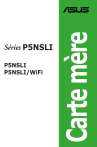
Lien public mis à jour
Le lien public vers votre chat a été mis à jour.